Samsung DIGIMAX S600, DIGIMAX S500 User Manual [nl]

Gebruiksaanwijzing
Hartelijk dank voor het aanschaffen van een camera van Samsung.
Deze handleiding biedt alle informatie die u nodig hebt om de camera te kunnen gebruiken, inclusief het
maken van opnamen, het downloaden van afbeeldingen en het gebruiken van de toepassingssoftware.
Lees deze handleiding goed door voordat u gaat werken met uw nieuwe camera.
ſ Deze handleiding is gebaseerd op het model Digimax S600
NEDERLANDS
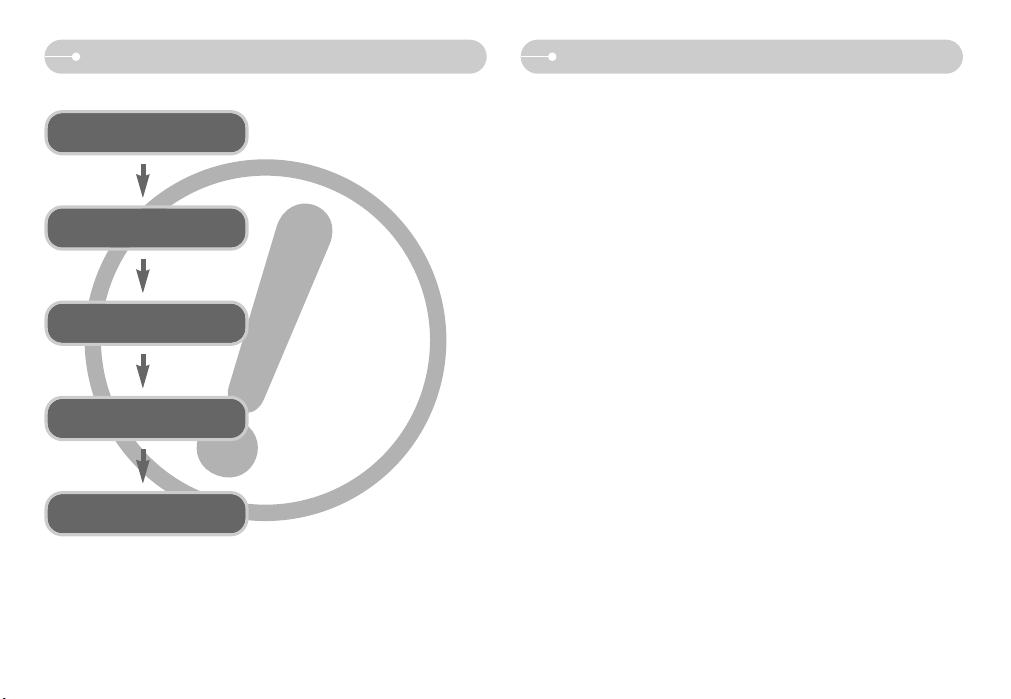
[1]
Instructies Kennis maken met uw camera
ƈ Gebruik deze camera in de onderstaande volgorde
Installeer het stuurprogramma
voor de camera
Maak een foto
Sluit de USB-kabel aan
Controleer of de camera
is ingeschakeld
Controleer [Removable Disk]
Voordat u de camera, via de USB-kabel, aansluit
op een PC, moet u het stuurprogramma voor de
camera installeren. Installeer het stuurprogramma
voor de camera dat wordt meegeleverd op de cdrom met toepassingssoftware. (p.66)
Maak een foto. (p.14)
Sluit de meegeleverde USB-kabel aan op
de USB-poort van de PC en op de USBaansluiting van de camera. (p.67)
Controleer of de camera is ingeschakeld.
Als de camera is uitgeschakeld, zet u
deze aan met de aan/uit-schakelaar.
Open Windows Verkenner en zoek naar
[Removable Disk]. (p.68)
ƃ Als u een kaartlezer gebruikt om de opnamen op de geheugenkaart te kopiëren
naar uw pc, kunnen de opnamen beschadigd raken. Als u de opnamen die u hebt
gemaakt met de camera wilt overdragen naar uw pc, gebruikt u altijd de
meegeleverde USB-kabel om de camera aan te sluiten op de pc. Houdt u er
rekening mee dat de fabrikant niet verantwoordelijk kan worden gesteld voor verlies
of beschadiging van opnamen op de geheugenkaart bij gebruik van een kaartlezer.
Hartelijk dank voor het aanschaffen van een digitale camera van Samsung.
ƃ Lees, voordat u deze camera gaat gebruiken, eerst de gebruikershandleiding
zorgvuldig door.
ƃ Wanneer u service nodig hebt, neemt u de camera en de accessoires die
verantwoordelijk zijn voor de storing aan de camera (zoals batterijen,
geheugenkaart, enz.) mee naar het geautoriseerde servicecentrum.
ƃ Controleer voordat u de camera wilt gaan gebruiken (bijvoorbeeld vóór een
uitstapje of een belangrijke gebeurtenis) of deze correct werkt om
teleurstellingen te voorkomen.
Samsung camera accepteert geen enkele aansprakelijkheid voor enig verlies of
voor enige schade die het gevolg is van storingen aan de camera.
ƃ Bewaar de handleiding op een veilige plek.
Ҭ Microsoft Windows en het Windows-logo zijn gedeponeerde handelsmerken van
Microsoft Corporation Incorporated in de Verenigde Staten en/of andere landen.
Ҭ Alle merk- en productnamen in deze handleiding zijn gedeponeerde
handelsmerken van hun respectievelijke eigenaren.
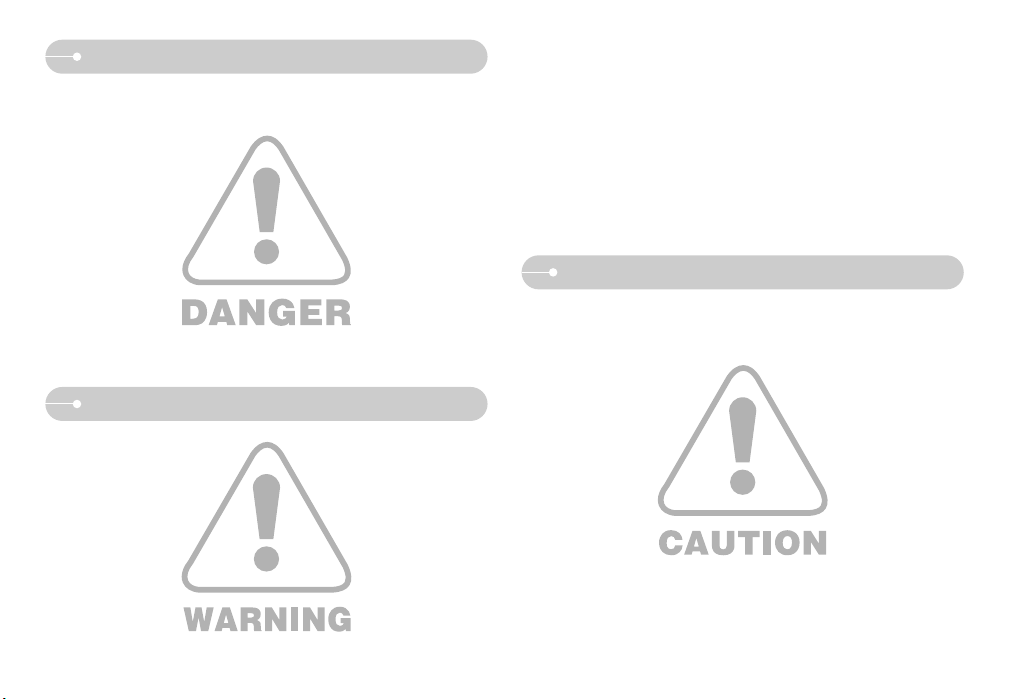
Gevaar
Waarschuwing
[2]
Opgepast
WAARSCHUWING geeft een mogelijk gevaar aan dat, als er niets aan wordt gedaan,
kan leiden tot ernstig letsel of de dood.
ƈ Maak geen gebruik van de flitser in de onmiddellijke nabijheid van mensen of dieren.
Als de flitser te dicht bij de ogen van het onderwerp afgaat, kan dit leiden tot schade
aan de ogen.
ƈ Houd dit product en de bijbehorende accessoires om veiligheidsredenen buiten het
bereik van kinderen of dieren om ongelukken te voorkomen zoals:
ҮHet inslikken van batterijen of kleine camera-accessoires.
Neem in het geval van een ongeluk onmiddellijk contact op met een arts.
ҮEr bestaat een kans op letsel door de bewegende onderdelen van de camera.
ƈ Batterijen en camera kunnen heet worden bij langdurig gebruik.Dit kan leiden tot
storingen in de camera. Als dit gebeurt, laat u de camera enkele minuten ongebruikt
zodat deze kan afkoelen.
GEVAAR geeft een dreigend gevaar aan dat, als er niets aan wordt gedaan, kan leiden tot
ernstig letsel of de dood.
ƈ Probeer deze camera niet op enigerlei wijze aan te passen. Dit kan namelijk leiden tot
brand, letsel, elektrische schokken of ernstige schade aan u of uw camera. Interne
inspectie, onderhoud en reparaties dienen te worden uitgevoerd door uw leverancier of
door het servicecentrum voor cameras van Samsung.
ƈ Gebruik dit product niet in de directe nabijheid van brandbare of explosieve gassen,
aangezien hierdoor het risico van een explosie toeneemt.
ƈ Gebruik de camera niet meer als er vloeistof of vreemde voorwerpen in zijn
binnengedrongen. Schakel de camera uit en verwijder de stroombron (batterijen of
wisselstroomadapter). U moet contact opnemen met uw leverancier of met het
servicecentrum voor cameras van Samsung. Ga niet door met het gebruik van de
camera omdat dit kan leiden tot brand of elektrische schokken.
ƈ Stop geen metalen of brandbare voorwerpen in de camera via de toegangspunten, zoals
de kaartsleuf of het batterijvak. Dit kan brand of elektrische schokken veroorzaken.
ƈ Gebruik deze camera niet met natte handen. Dit kan leiden tot elektrische schokken.
de wisselstroomadapter en de niet-oplaadbare batterijen. Dit kan leiden tot een explosie.
VOORZICHTIG geeft een mogelijk gevaar aan dat, als er niets aan wordt gedaan, kan
leiden tot minder ernstig letsel.
ƈ Lekkende, oververhitte of beschadigde batterijen kunnen leiden tot brand of letsel.
ҮGebruik batterijen die geschikt zijn voor deze camera.
ҮSluit batterijen niet kort, verhit ze niet en gooi ze niet in een open vuur.
ҮPlaats de batterijen in de juiste richting.
ƈ Verwijder de batterijen wanneer u de camera gedurende langere tijd niet wilt
gebruiken.
Batterijen kunnen gaan lekken en de onderdelen van de camera onherstelbaar
beschadigen.
ƈ Gebruik de flitser niet terwijl u deze vasthoudt met uw hand of aanraakt met een of
ander voorwerp. Raak de flitser na gebruik niet aan. Dit kan leiden tot brandwonden.
ƈ Niet de camera bewegen als deze is ingeschakeld of als u de oplader gebruikt.
Schakel de camera na gebruik altijd uit voordat u de adapter uit het stopcontact
verwijdert. Controleer vervolgens of alle verbindingssnoeren of kabels naar andere
apparaten zijn losgekoppeld voordat u de camera gaat vervoeren.
ƈ Raak de lens niet aan om te voorkomen dat u een onduidelijke opname maakt of dat
er een storing optreedt in de camera.
ƈ Zorg dat de lens of de flitser niet worden geblokkeerd tijdens het nemen van een foto.
ƈ Laat deze camera niet achter op plekken waar de temperatuur extreem kan oplopen,
zoals een afgesloten voertuig, direct zonlicht of andere plaatsen waar extreme
temperatuurschommelingen optreden. Blootstelling aan extreme temperaturen kan
een negatieve invloed hebben op de interne onderdelen van de camera en kan leiden
tot brand.
ƈ Wanneer de camera of oplader in gebruik is, mag deze niet worden afgedekt. Hierdoor
kan de temperatuur hoog oplopen, waardoor de camerabehuizing beschadigd kan
raken en er brand kan ontstaan. Gebruik de camera en de bijbehorende accessoires
altijd in een goed geventileerde ruimte.
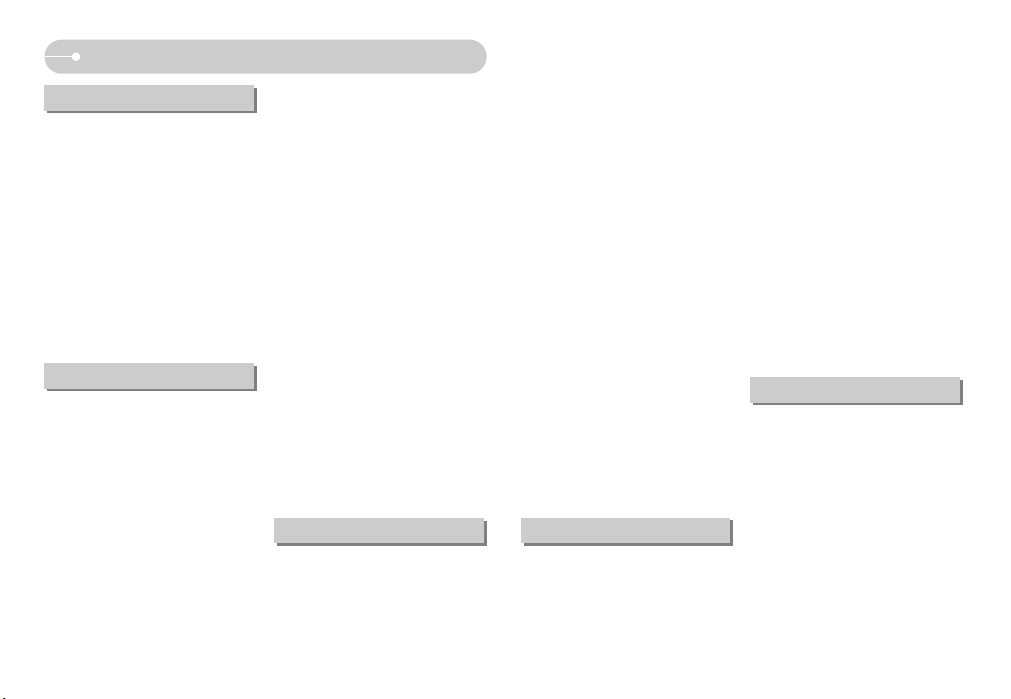
[3]
Inhoud
GEREED
ƃSysteemgrafiek ōōōōōōōō4
ƃIdentificatie van functies ōōōōō5
ƈVoor- en bovenzijde ōōōōōō5
ƈAchter- en onderzijdeōōōōōō6
ƈOnderkant/Knop voor 5 functies ō7
ƈHouder (optioneel) ōōōōōōō7
ƈLampje voor zelfontspanner ōōō8
ƈLampje voor camerastatus ōōō8
ƈModuspictogramōōōōōōōō8
ƃAansluiten op een voedingsbron ō8
ƈDe batterijen gebruiken ōōōōō8
ƃDe geheugenkaart plaatsen ōōō9
ƃInstructies voor het gebruik van de
geheugenkaart ōōōōōōōō10
ƃ
Wanneer u de camera voor het eerst gebruikt
ō12
ƃIndicator LCD-scherm ōōōōō13
ƃDe opnamemodus starten ōōō14
ƈDe modus AUTO gebruiken ōō14
ƈ
De modus PROGRAMMA gebruiken
ō14
ƈ
De modus HANDMATIG gebruiken
ō14
ƈDe modus FILMCLIP gebruikenō15
ƈ
De filmclip opnemen zonder spraak
ō15
ƈ
Pauzeren tijdens het opnemen van
een filmclip
ōōōōōōōōōō15
ƈ Modus Nacht/Portret/Kinderen ō16
ƈDe modus SCÈNE gebruikenōō16
ƈ
De modus SPRAAKOPNAME gebruiken
ō17
ƃ
Waar u op moet letten bij het maken
van opnamen
ōōōōōōōōō17
ƃDe cameraknop gebruiken om de
camera in te stellen ōōōōōō18
ƈAAN/UIT-knop ōōōōōōōō18
ƈSluiter-knop ōōōōōōōōō18
ƈZoomknop W/ T ōōōōōōō18
ƈ
Spraak opname / Spraak memo /
Omhoog toets
ōōōōōōōō20
ƈKnop Macro / Omlaag ōōōōō20
ƈ
Vergrendeling scherpte-instelling
ō21
ƈKnop FLITSER / LINKS ōōōō21
ƈ
Knop voor zelfontspanner /Rechts
ō23
ƈKnop MENU/ OK ōōōōōōō24
ƈE-knop (Effect) ōōōōōōōō24
ƈSpeciaal Effect: Kleur ōōōōō25
ƈSpeciaal Effect: Vooraf ingesteld
kader voor scherpte-instelling ōō25
ƈ
Speciaal effect: Composietopnamen
maken
ōōōōōōōōōōō26
ƈSpeciaal Effect: Fotoframe ōōō28
ƈKnop +/-ōōōōōōōōōōō28
ƃHet LCD-scherm gebruiken om de
camera-instellingen te wijzigen ō31
ƈHet menu gebruikenōōōōōō31
ƈFormaatōōōōōōōōōōō32
ƈKwaliteit/ Framesnelheid ōōō32
ƈLichtmeting ōōōōōōōōō33
ƈContinue opnameōōōōōōō33
ƈScherpte ōōōōōōōōōō34
ƈOSD (Scherm)-informatie ōōō34
ƃAfspeelmodus starten ōōōōō35
ƈEen stilstaand beeld afspelen ōō35
ƈBewegende beelden afspelen ō35
ƈDe filmclip opnemen ōōōōō35
ƈEen spraakopname afspelen ōō36
ƃLCD monitor indicatie ōōōōō36
ƃDe cameraknop gebruiken om de
camera in te stellen ōōōōōō37
ƈKnop Miniaturen / Vergroting ōō37
ƈ
Knop Spraakmemo / OMHOOG
ō38
ƈ
Knop voor afspelen en pauzeren / Omlaag
ō39
ƈE-knop (Effect) ōōōōōōōō39
ƈWisknop ōōōōōōōōōō40
ƈPrinter toets ōōōōōōōōō40
ƈ
Knop LINKS/ RECHTS/ MENU/ OK
ō41
ƃDe afspeelfunctie instellen met
behulp van het LCD-scherm ōō41
ƈDe diaserie starten ōōōōōō43
ƈOpnamen beveiligen ōōōōō44
ƈOpnamen verwijderen ōōōōō45
ƈAfmetingen wijzigenōōōōōō45
ƈEen opname draaien ōōōōō46
ƈDPOF ōōōōōōōōōōō46
ƈDPOF : Standard ōōōōōōō47
ƈDPOF : Index ōōōōōōōō47
ƈDPOF : AFDRUKFORMAAT ōō48
ƈKOPIE ōōōōōōōōōōō48
ƈOSD-informatieōōōōōōōō49
ƈPictBridge ōōōōōōōōōō49
ƈPictBridge : Foto selectieōōōō50
ƈPictBridge : Afdrukinstellingōōō50
ƈPictBridge : Afdrukken ōōōōō51
ƈPictBridge : RESET ōōōōōō52
ƃMenu Setup ōōōōōōōōō52
ƈBestandsnaam ōōōōōōōō53
ƈAutomatische uitschakelingōōō54
ƈTaal ōōōōōōōōōōōō54
ƈGeheugen formatteren ōōōō55
ƈ
Datum, tijd en datumtype instellen
ō55
ƈDe opnametijd afdrukken ōōō55
ƈGeluid ōōōōōōōōōōō56
ƈ
Een extern apparaat aansluiten (via USB)
ō56
ƈ
Lampje voor automatische scherpte-instelling
ō56
ƈ Helderheid LCD ōōōōōōō56
ƈType video-uitvoer selecterenōō57
ƈSnelweergave ōōōōōōōō57
ƈInitialisatie ōōōōōōōōōō58
ƈEen batterijtype selecteren ōōō58
ƃHet menu MYCAM instellenōōō58
ƈBeginafbeelding ōōōōōōō58
ƈBegingeluid ōōōōōōōōō59
ƈSluitertoonōōōōōōōōōō59
ƃBelangrijke opmerkingen ōōōō59
ƃWaarschuwingsindicator ōōōō61
ƃ
Voordat u contact opneemt met een
servicecentrum
ōōōōōōōō61
ƃSpecificaties ōōōōōōōōō63
ƃ
Opmerkingen met betrekking tot software
ō65
ƃSysteemvereisten ōōōōōōō65
ƃInformatie over de software ōōō65
ƃ
De toepassingssoftware installeren
ō66
ƃPC-modus starten ōōōōōōō67
ƃ
De verwisselbare schijf verwijderen
ō69
ƃ
Het USB-stuurprogramma installeren
op de MAC
ōōōōōōōōōō70
ƃ
Het USB-stuurprogramma gebruiken
op de MAC
ōōōōōōōōōō70
ƃ
Het USB-stuurprogramma verwijderen
onder Windows 98SE
ōōōōōō70
ƃDigimax Master ōōōōōōōō71
ƃFAQ (Veelgestelde vragen) ōōō73
AFSPELEN
SETUP
SOFTWARE
OPNAME
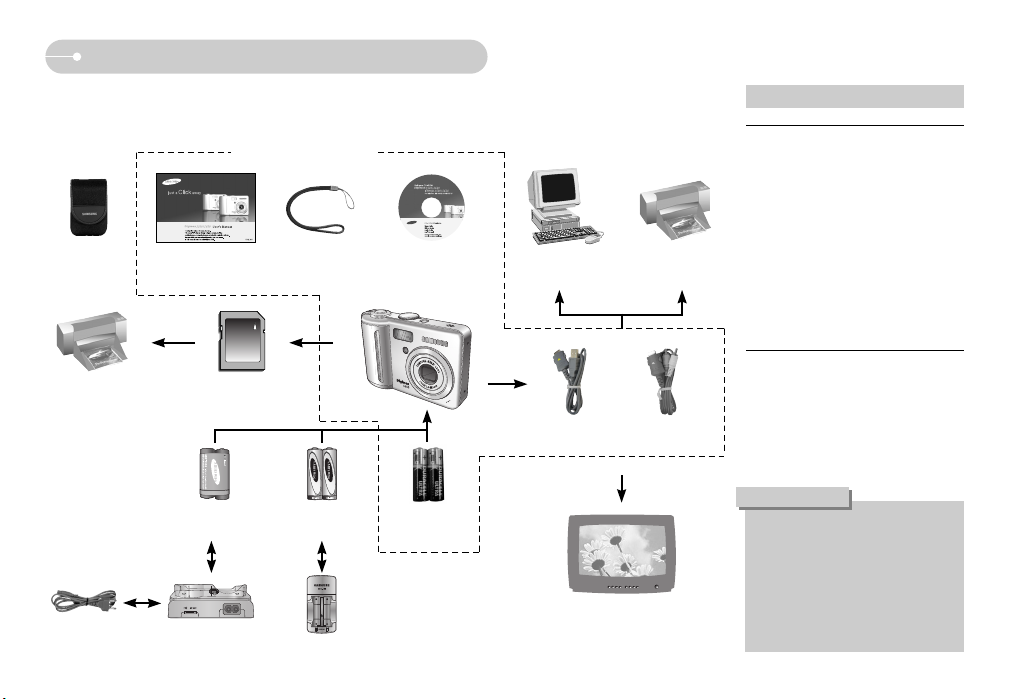
[4]
Systeemgrafiek
Controleer of u over de juiste productonderdelen beschikt voordat u het product
gaat gebruiken. Als u de optionele apparatuur wilt aanschaffen, neemt u contact op
met de dichtstbijzijnde Samsung-dealer of met het lokale Samsung-servicecentrum.
Cd met software
(zie p. 65)
Draagriem
voor camera
Gebruikershandleiding
Productgarantie
Opbergtasje
Oplaadbare batterij
(SNB-2512)
AA-
alkalinebatterijen
Oplaadbare batterij
(SBP-2524)
HouderNetnoer
Batterijlader(SBC-N1)
Voor Windows
ҮWindows 98/ 98SE/ 2000/ ME/ XP
ҮPc met MMX Pentium II 450MHz-
processor of sneller
(Pentium 700MHz aanbevolen)
Ү200MB vrije ruimte op de vaste schijf
ҮMinimaal 64MB RAM
Ү1024x768 pixels, 16-bits kleurenscherm
(24-bits kleurenscherm aanbevolen)
ҮCD- ROM-station
ҮMicrosoft DirectX 9.0C
ҮUSB-poort
Voor Machintosh
ҮPower Mac G3 of hoger
ҮMac OS 9.2 - 10.3
ҮMinimaal 64MB RAM
Ү110MB vrije ruimte op de vaste schijf
ҮUSB-poort
ҮCD-ROM-station
Systeemvereisten
Als u de camera aansluit op een
computer, printer of extern
beeldscherm, moet u de USB-/AVkabel gebruiken die is meegeleverd
met de camera. Als u dat niet doet,
wordt de camera mogelijk niet
herkend door de externe apparaten
VOORZICHTIG
< meegeleverde items >
Computer
(zie p. 67)
PictBridge-compatible
printer (zie p. 49)
SD-geheugenkaart
(zie p. 9)
DPOF-compatibele
printer (zie p. 46)
Extern beeldscherm
(zie p.57)
USB kabel AV kabel
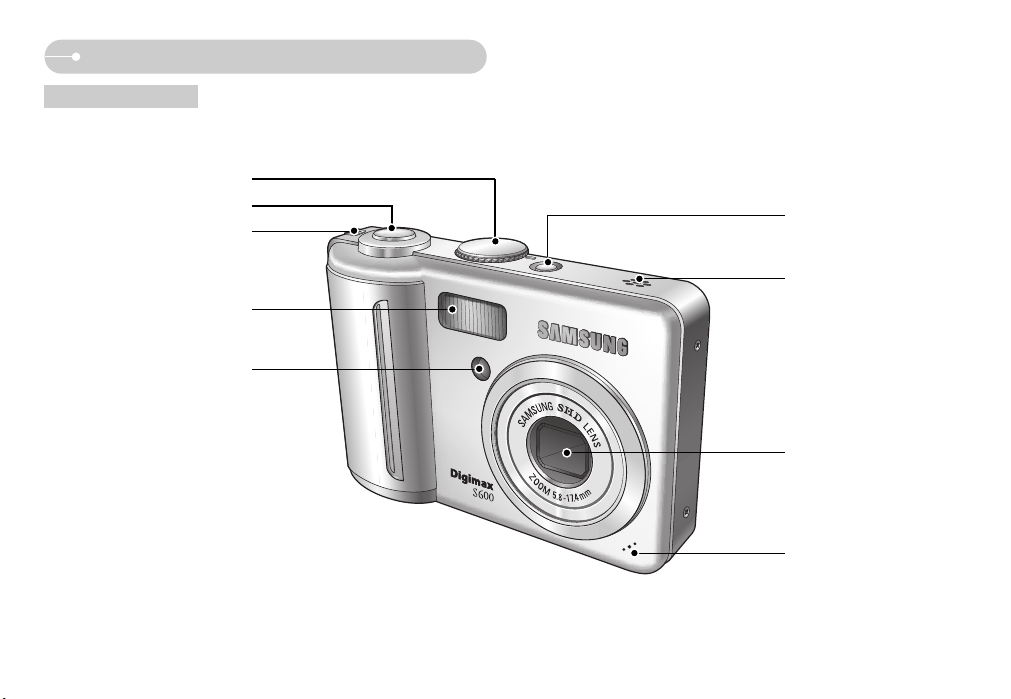
[5]
Identificatie van functies
Flitser
Lampje voor zelfontspanner/
Lampje voor automatische
scherpte-instelling
Oogje voor draagriem
Sluiterknop
Keuzeschijf voor modusselectie
Aan/uit-knop
Luidspreker
Microfoon
Lens/lenskap
Voor- en bovenzijde

[6]
Identificatie van functies
Achter- en onderzijde
LCD-scherm
Statief
Knop voor 5 functies
E-knop (Effecten)
Knop voor afspeelmodus/printer
Zoomknop T (Digitale zoom)
Lampje voor camerastatus
Zoomknop W (Miniatuurmodus)
+/-, Verwijderknop
USB-/AV-aansluiting
Connector voor houder
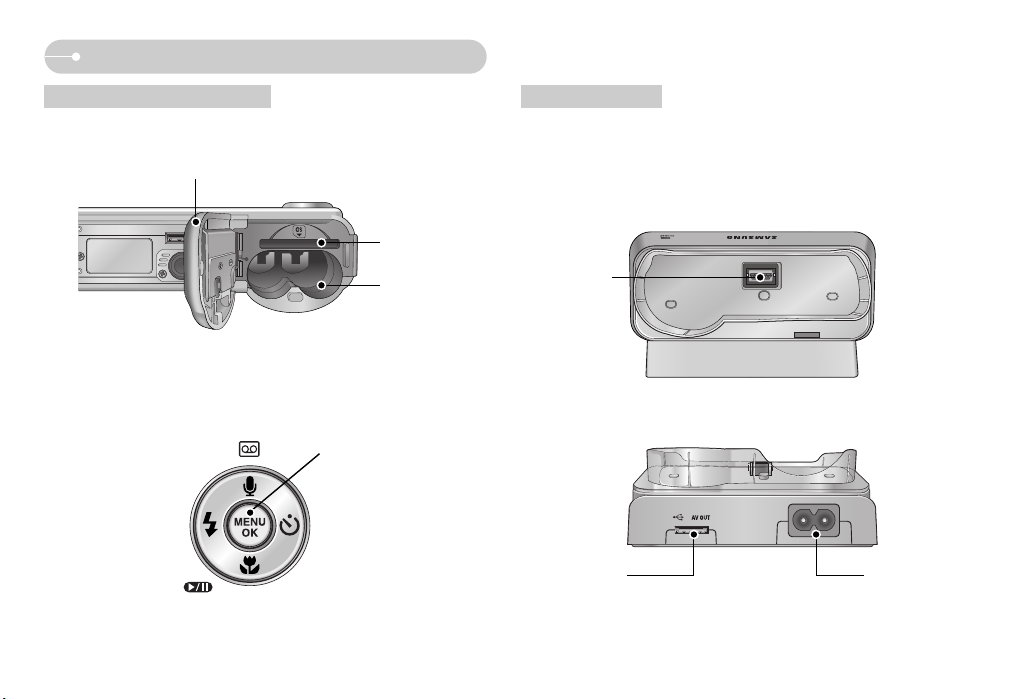
[7]
Identificatie van functies
Onderkant/Knop voor 5 functies Houder (optioneel)
ƈ U kunt de oplaadbare batterij opladen(SBP-2524), een gemaakte opname
afdrukken en beelden downloaden met de houder. (Zie pagina 49, 67~69)
Camera-
aansluiting
Aansluiting voor
wisselstroomvoeding
USB-poort
AV-aansluiting
Batterijvak
Afdekklepje batterijvak
Knop Spraakmemo/Spraakopname/Omhoog
Knop
Flitser/Links
Menuknop/knop OK
Knop voor
zelfontspanner/Rechts
Knop Macro/Omlaag
Knop voor afspelen/ pauzeren
ƃ Bovenzijde
ƃ Achterzijde
Sleuf voor
geheugenkaart
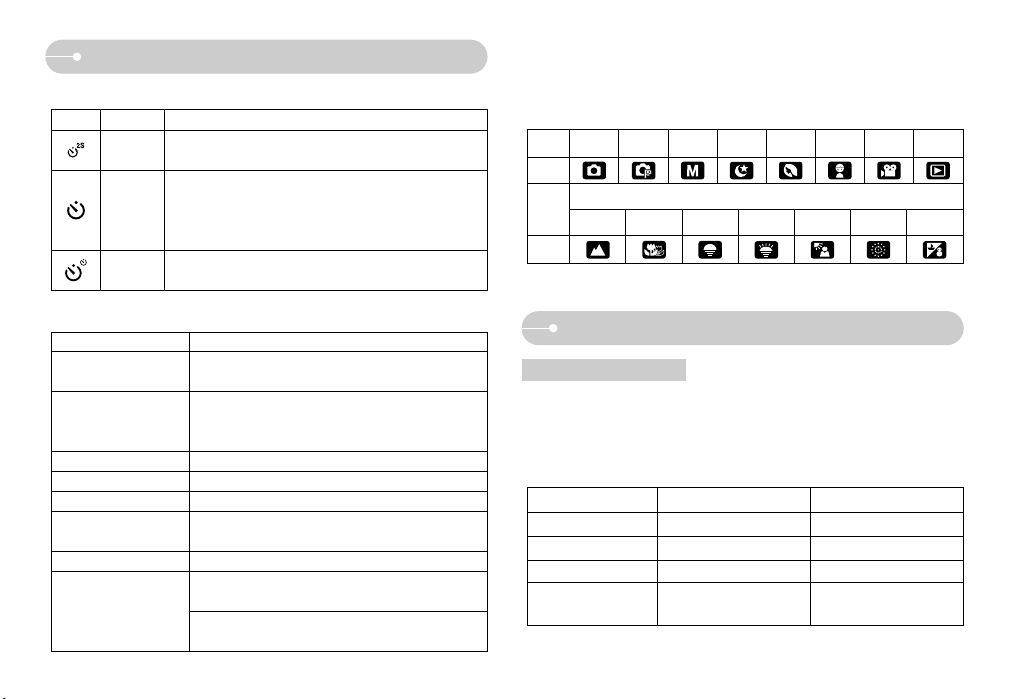
[8]
Aansluiten op een voedingsbron
Identificatie van functies
ƈ Lampje voor zelfontspanner
Pictogram
Status Omschrijving
Gedurende de laatste 2 seconden knippert het lampje snel
met tussenpozen van 0,25 seconde.
De eerste 8 seconden knippert het lampje éénmaal per
seconde.
Gedurende de laatste 2 seconden knippert het lampje
éénmaal per 0,25 seconde.
Er wordt een opname gemaakt na ongeveer 10 seconden
en vervolgens na 2 seconden nog een keer.
Knipperend
Knipperend
Knipperend
ƈLampje voor camerastatus
ƈ Moduspictogram. Raadpleeg pagina 14~17 voor meer informatie over de
modusinstelling van de camera.
MODUS
AUTO
PROGRAMMA
HANDMATIG
NACHT
PORTRET KINDEREN
FILMCLIP
AFSPELEN
Pictogram
LANDSCHAP
CLOSE-UP
ZON ONDER
DAGERAAD TEGNLICHT
VUURWERK
STRND&SNE
Pictogram
MODUS
SCÈNE
ƃ Voor een digitale camera adviseren wij het gebruik van ' verse ' batterijen.
( binnen 1 jaar na produktiedatum ).
- Geschikte niet oplaadbare batterijen : 2 x AA Alkaline ( hoog vermogen )
- Oplaadbare batterijen (optioneel) : SNB-2512 (NI-MH)
SBP-2524 (NI-MH)
Gebruik van batterijen
Status Beschrijving
Het lampje gaat aan en vervolgens uit als de camera
gereed is voor het maken van een opname
Het lampje knippert tijdens het opslaan van de
beeldgegevens en gaat uit als de camera gereed is
voor het maken van een opname
Het lampje knippert
Tijdens spraakopname Het lampje knippert
Gegevens verzenden via een pc
De lamp wordt ingeschakeld (LCD-scherm wordt uitgeschakeld)
Als de printer bezig is met afdrukken
Het lampje knippert
De lamp wordt ingeschakeld (De camera wordt
scherpgesteld op het onderwerp)
De lamp knippert (De camera wordt niet scherpgesteld
op het onderwerp)
Na het maken van een
opname
Als de USB-kabel is
aangesloten op een printer
Als de automatische
scherpstelling wordt
geactiveerd
Het lampje is uitgeschakeld.
Tijdens het opname van spraakmemo
Zet de camera aan
Model SBP-2524 SNB-2512
Type Ni-MH Ni-MH
Capaciteit 2,500mAh 2,500mAh
Vermogen 1.2V X 2 1.2V X 2
Ongeveer 210-240 minuten
(gebruik met draagtoestel)
Oplaadtijd
Ongeveer 240 minuten
(gebruik met SBC-N1)
ſ Bijgevoegde batterij kan variëren afhankelijk van de verkoopregio.
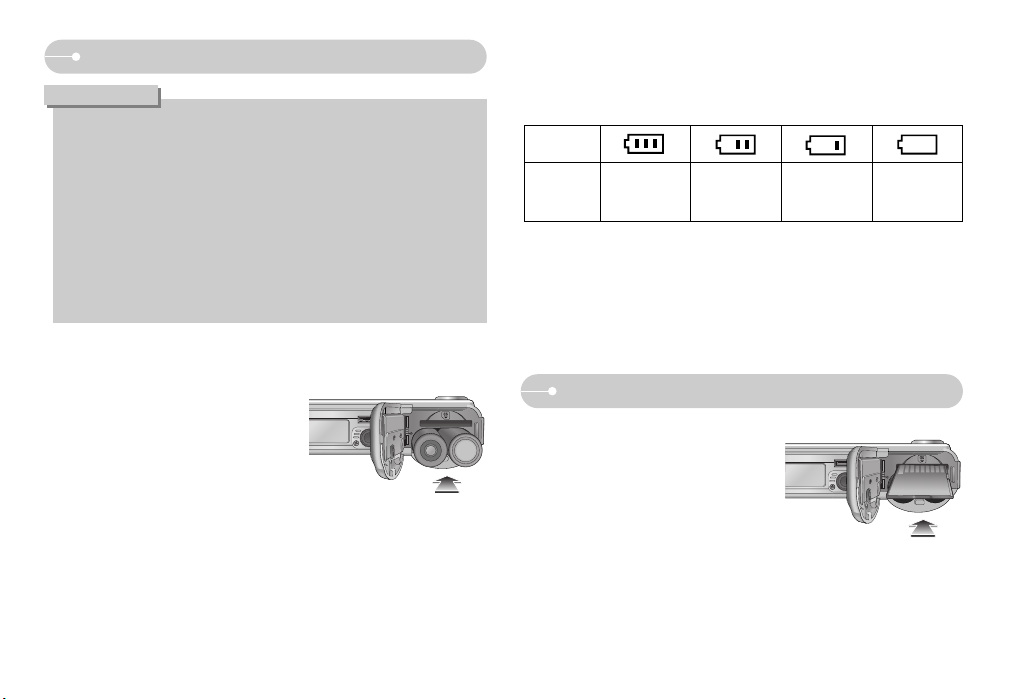
[9]
Aansluiten op een voedingsbron
Belangrijke informatie over het gebruik van batterijen
ƃ Schakel, als u de camera niet gebruikt, altijd de stroom uit.
ƃ Verwijder de batterijen als de camera gedurende lange tijd niet wordt
gebruikt.
Batterijen verliezen vermogen met het verstrijken van de tijd en kunnen
gaan lekken als u ze in de camera laat zitten.
ƃ Lage temperaturen (beneden 0°C) kunnen de prestaties van de batterijen
nadelig beïnvloeden en kunnen de levensduur van de batterijen bekorten.
ƃ De batterijen herstellen zich gewoonlijk bij normale temperaturen.
ƃ Bij langdurig gebruik van de camera kan de behuizing warm worden.
Dit is volstrekt normaal.
INFORMATIE
De geheugenkaart plaatsen
ƈ Plaats de batterij zoals aangegeven
- Als de camera niet wordt ingeschakeld
nadat u batterijen hebt geplaatst, controleert
u of de batterijen correct zijn geïnstalleerd
(plus- en minpool).
- Oefen geen kracht uit op het klepje van het
batterijvak als dit openstaat. Dit kan ertoe
leiden dat het batterijvak vervormd raakt of
wordt beschadigd.
Batterijstatus
Indicator voor
batterijstatus
De batterij is
volledig
opgeladen
Batterij bijna leeg
(Houd nieuwe
batterij gereed)
Batterij bijna leeg
(Houd nieuwe
batterij gereed)
Batterij bijna leeg
(Houd nieuwe
batterij gereed)
ƈOp het LCD-scherm worden 4 indicatoren voor de batterijstatus weergegeven.
ƈ Plaats de geheugenkaart zoals aangegeven.
- Schakel de camera uit voordat u de
geheugenkaart plaatst.
- Zorg dat de voorkant van de geheugenkaart
in de richting van de voorkant van de
camera (lens) en de kaartpinnen in de
richting van de achterkant van de camera
(LCD-scherm) wijzen.
- Breng de geheugenkaart niet in de
verkeerde richting in. Als u dit wel doet, kan
de sleuf voor de geheugenkaart beschadigd
raken.
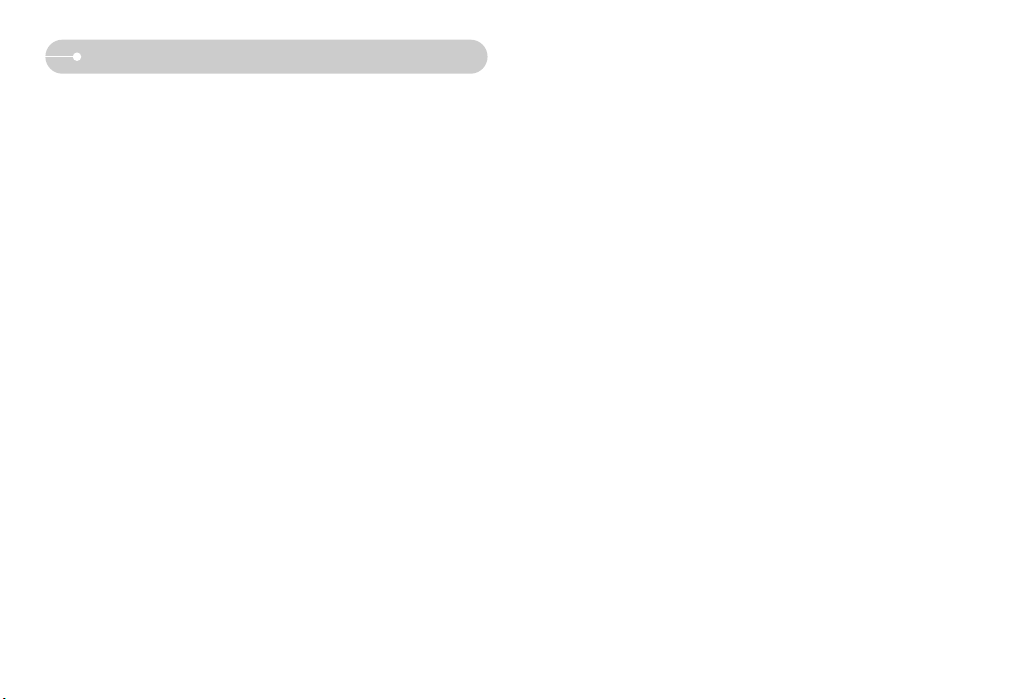
ƃ Formatteer de geheugenkaart (zie p.55). Als u een nieuw aangeschafte kaart
voor het eerst gebruikt, bevat deze gegevens die niet kunnen worden herkend
door de camera of opnamen die zijn gemaakt met een andere camera.
ƃ Zet de camera uit als u de geheugenkaart gaat plaatsen of verwijderen.
ƃ Naarmate de geheugenkaart vaker wordt gebruikt, nemen de prestaties
uiteindelijk af.
Als dit gebeurt, moet u een nieuwe geheugenkaart aanschaffen. Slijtage van de
geheugenkaart valt niet onder de garantie van Samsung.
ƃ De geheugenkaart is een elektronisch precisie-instrument. Buig de
geheugenkaart niet om, laat deze niet vallen en stel deze niet bloot aan zware
druk.
ƃ Berg de geheugenkaart niet op in een omgeving met krachtige elektronische of
magnetische velden (bijvoorbeeld in de buurt van luidsprekers of TV-toestellen).
ƃ Gebruik deze kaart niet en berg deze niet op in een omgeving waarin sprake is
van grote temperatuurschommelingen.
ƃ Zorg ervoor dat de geheugenkaart niet vuil wordt en dat deze niet in contact
komt met vloeistoffen van enigerlei aard. Als dit toch gebeurt, maakt u de
geheugenkaart schoon met een zachte doek.
ƃ Bewaar de geheugenkaart in de bijbehorende opberghoes als u de kaart niet
gebruikt.
ƃ Tijdens en na perioden van langdurig gebruik, kan de geheugenkaart warm
aanvoelen.
Dit is volstrekt normaal.
ƃ Gebruik geen geheugenkaart die al is gebruikt in een andere digitale camera.
Als u de geheugenkaart wilt gebruiken in deze camera, formatteert u de kaart
eerst met behulp van deze camera.
ƃ Gebruik geen geheugenkaart die is geformatteerd door een andere digitale
camera of geheugenkaartlezer.
ƃ Als het volgende aan de hand is, bestaat de kans dat de gegevens op de
geheugenkaart beschadigd raken:
- Als de geheugenkaart op onjuiste wijze wordt gebruikt.
- Als de stroom wordt uitgeschakeld of de geheugenkaart wordt verwijderd
tijdens het opnemen, verwijderen (formatteren) of lezen.
ƃ Samsung kan niet aansprakelijk worden gesteld voor het verlies van gegevens.
ƃ Het is raadzaam belangrijke gegevens op een ander, reservemedium op te
slaan, zoals diskettes, vaste schijven, CD, enz.
ƃ Als er onvoldoende geheugen beschikbaar is:
Wordt het bericht [GEHEUGEN VOL!] weergegeven en werkt de geheugenkaart
niet. U kunt de hoeveelheid beschikbaar geheugen in de camera optimaliseren
door de geheugenkaart te vervangen of door overbodige opnames te
verwijderen van de geheugenkaart.
[10]
Instructies voor het gebruik van de geheugenkaart
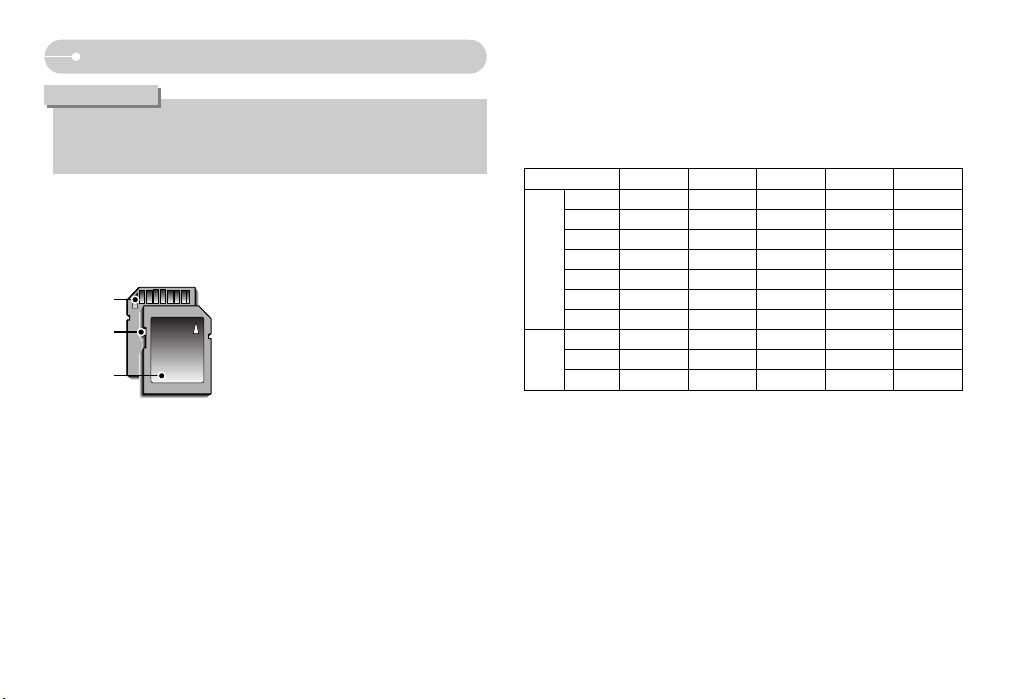
[11]
Instructies voor het gebruik van de geheugenkaart
[ SD-geheugenkaart (Secure Digital) ]
Schakelaar voor
schrijfbeveiliging
Label
Kaartpinnen
ƈ De camera kan SD-geheugenkaarten en Multi Media Cards (MMC).
Raadpleeg de bijgesloten handleiding voor gebruik van de MMC-kaarten (Multi
Media Card).
De SD-geheugenkaart heeft een
schakelaar voor schrijfbeveiliging
waarmee u kunt voorkomen dat
beeldbestanden worden verwijderd of dat
de kaart wordt geformatteerd.
Als u de schakelaar naar de onderkant
van de SD-geheugenkaart toeschuift, zijn
de gegevens beveiligd. Als u de
schakelaar naar de bovenkant van de
SD-geheugenkaart toeschuift, wordt de
beveiliging opgeheven. Schuif de
schakelaar naar de bovenkant van de
SD-geheugenkaart voordat u een
opname gaat maken.
ƃ Verwijder de geheugenkaart niet als het lampje voor de camerastatus
(groen) knippert, omdat anders de gegevens op de geheugenkaart
beschadigd kunnen raken.
INFORMATIE
ƈ Bij gebruik van het interne geheugen van 20MB, beschikt u volgens de
specificaties over de volgende opnamecapaciteit. Deze cijfers zijn schattingen
omdat de beeldcapaciteit kan worden beïnvloed door variabelen zoals het
onderwerp en het type geheugenkaart.
ſ
*
1
. Alleen voor S600.
ſ
*
2
. Druk niet op de zoomknoppen tijdens het opnemen van een filmclip.
De opnametijden kunnen worden verminderd door de zoomwerking.
Formaat van opgenomen beeld
SUPERHOOG
HOOG
NORMAAL 30FPS 15FPS
61217 - 7 14 21 - -
10 18 24 - 12 22 32 - 19 34 43 - 44 69 83 - 96 114 125 - -
---
Ongeveer 17" Ongeveer 30"
---
Ongeveer 59"
Ongeveer 1' 48"
---
Ongeveer 2' 53" Ongeveer 4' 41"
640
320
160
6M
5M
4M
3M
2M
1M
VGA
*
1
*
2
FILM
CLIP
STILST
AAND
BEELD
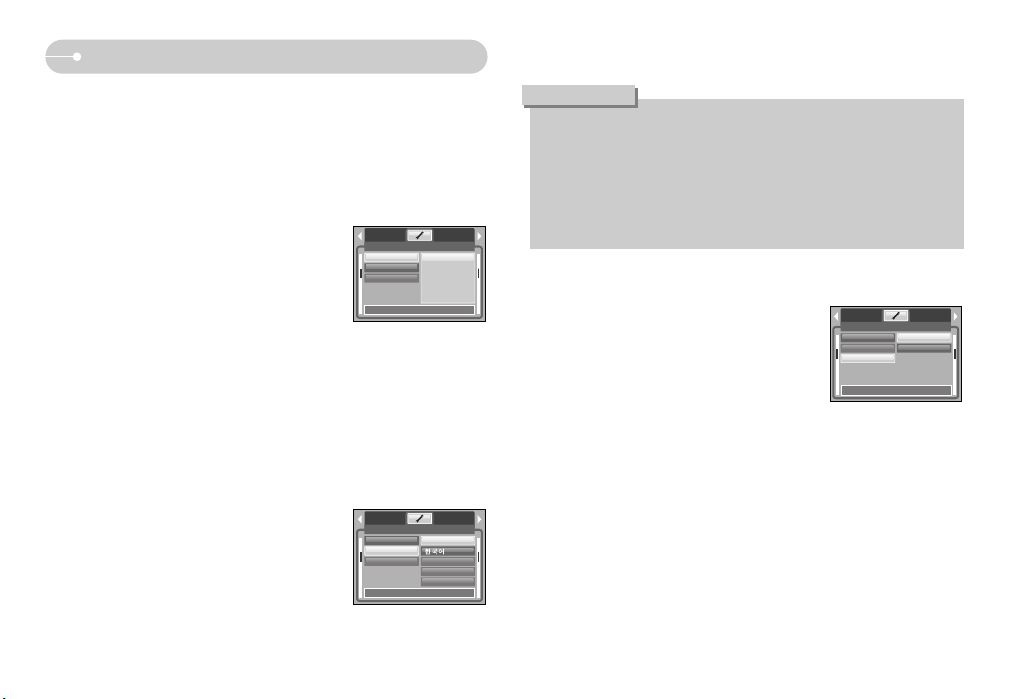
[12]
Wanneer u de camera voor het eerst gebruikt
ƈ Laad de oplaadbare batterij volledig op voordat u de camera voor het eerst gaat
gebruiken.
ƈ Als de camera voor het eerst wordt ingeschakeld, wordt een menu voor het
instellen van datum, tijd en taal weergegeven op het LCD-scherm. Dit menu
wordt niet meer weergegeven nadat u de datum, tijd en taal hebt ingesteld. Stel
de datum, tijd en taal in voordat u deze camera gaat gebruiken.
ƃ Datum, tijd en datumtype instellen
1. Selecteer het menu [Date&Time] door op de
knop OMHOOG/ OMLAAG en vervolgens op
de knop RECHTS te drukken.
2. Selecteer het gewenste submenu door op de knop
OMHOOG, OMLAAG, LINKS of RECHTS te
drukken.
Knop RECHTS : Hiermee selecteert u JAAR/
MAAND/ DAG/ UUR/ MINUUT/ DATUMTYPE
Knop LINKS : Hiermee verplaatst u de cursor naar het hoofdmenu
[Date&Time] als de cursor bij het eerste item voor de
instelling van datum en tijd staat.
In alle andere gevallen wordt de cursor naar links
verschoven.
Knop OMHOOG of OMLAAG : hiermee verandert u de waarde van elke optie.
ƃ Het batterijtype instellen
1. Selecteer het menu [Battery Type] door op de
knop OMHOOG/OMLAAG en vervolgens op de
knop RECHTS te drukken.
2. Selecteer het gewenste submenu door op de
knop OMHOOG of OMLAAG en vervolgens op
OK te drukken.
ƃ De taal instellen
1. Selecteer het menu [Language] door op de
knop OMHOOG/ OMLAAG en vervolgens op de
knop RECHTS te drukken.
2. Selecteer het gewenste submenu door op de
richtingknop OMHOOG of OMLAAG en
vervolgens op OK te drukken.
Als de instellingen zijn voltooid, drukt u tweemaal
op de knop MENU om het menuscherm te verlaten.
ƃ U kunt kiezen uit 22 talen. Deze worden hieronder aangegeven:
Engels, Koreaans, Frans, Duits, Spaans, Italiaans, vereenvoudigd Chinees,
traditioneel Chinees, Japans, Russisch, Portugees, Nederlands, Deens,
Zweeds, Fins, Thais, Bahasa (Maleis/Indonesisch), Arabisch, Tsjechisch,
Pools, Hongaars en Turks.
ƃ Zelfs als de camera opnieuw wordt gestart, blijft de taalinstelling
gehandhaafd.
INFORMATIE
SETUP
Date&Time
Language
Battery Type
Back:
Set:OK
06/01/01
13:00
yy/mm/dd
SETUP
Date&Time
Language
Battery Type
Alkaline
Ni-MH
Back:
Set:OK
SETUP
Date&Time
Language
Battery Type
ENGLISH
FRANÇAIS
DEUTSCH
ESPAÑOL
Back:
Set:OK
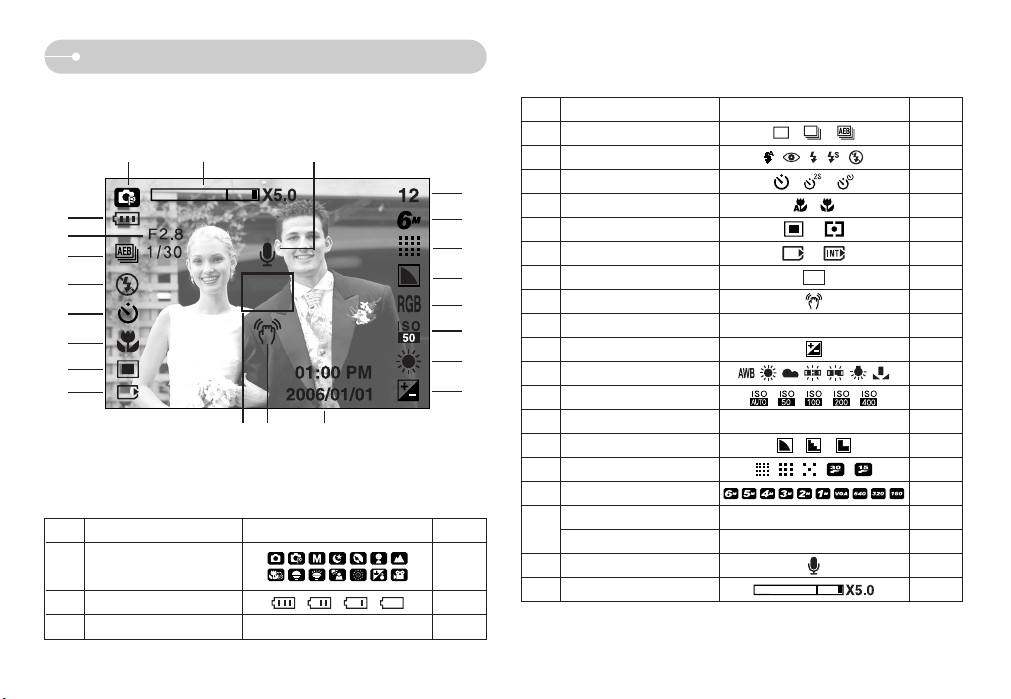
[13]
Indicator LCD-scherm
[Beeld en volledige status]
ں
ڻ
ڽ
ڼ
ھ
ڿ
ۀ
ہ
ۇ
ۅ
ۆ
؇
؆
؉
؈
ۄۂ ۃ
؋ ؊ڹ
ƈ Op het LCD-scherm wordt informatie weergegeven over de opnamefuncties en
selecties.
Nr. Omschrijving Pictogrammen Pagina
4 Continue opname p.33
5 Flitser p.21~23
6 Zelfontspanner p.23
7 Macro p.20~21
8 Lichtmeting p.33
9 Indicator Kaart geplaatst -
10
Kader voor automatische scherpte-instelling
-
11
Waarschuwing bij bewegen van camera
p.17
12 Datum/Tijd 2006/01/01 01:00 PM p.55
13 Belichtingscorrectie p.30
14 Witbalans p.29~30
15 ISO p.29
16 RGB RGB p.28
17 Scherpte p.34
18
Beeldkwaliteit/ Framesnelheid
p.32
19 Beeldformaat p.32
Aantal resterende foto's
12 p.11
Resterende opnametijd (filmclip/spraakopname)
00:01:30/ 01:00:00 p.11
21 Spraakmemo p.20
22
Optische/ digitale zoombalk/ digitale zoomfactor
p.18~19
20
Nr. Omschrijving Pictogrammen Pagina
2 Batterij p.9
3
Diafragmawaarde, sluitersnelheid
F2.8, 1/30 p.14
Opnamemodus
p.14~17
1
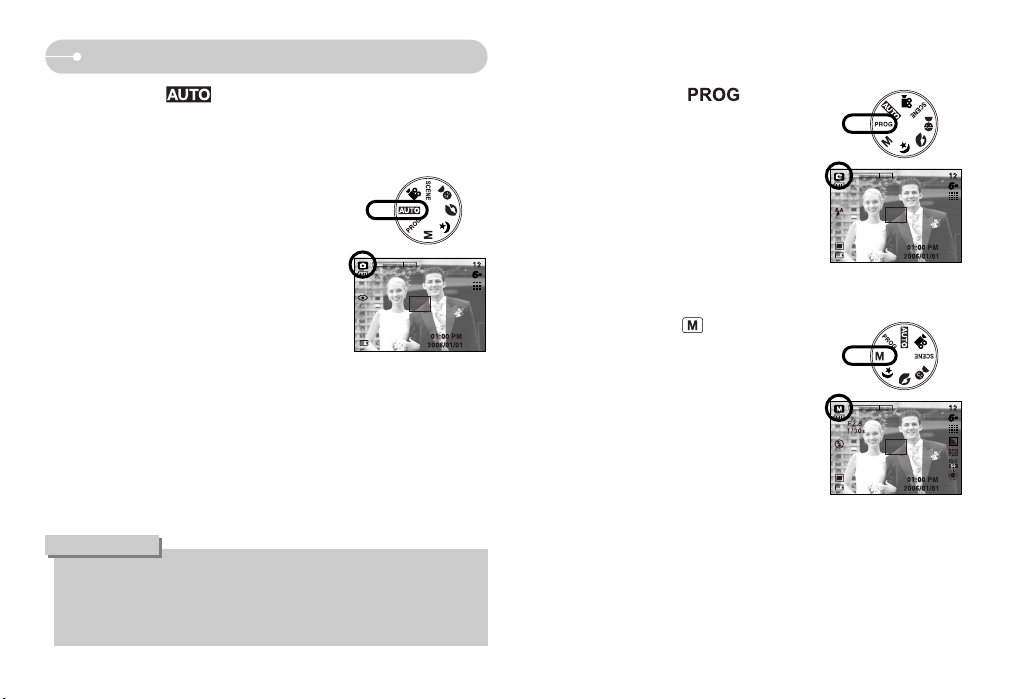
[14]
De opnamemodus starten
ƈ De modus PROGRAMMA ( ) gebruiken
Als u de automatische modus selecteert, worden de
optimale instellingen geconfigureerd voor de camera. U
kunt nog steeds alle functies configureren, met
uitzondering van de diafragmawaarde en de
sluitersnelheid.
1. Selecteer de modus PROGRAMMA door aan de
keuzeschijf voor modusselectie te draaien.
2. Druk op de menuknop om geavanceerde functies
te configureren, zoals beeldformaat (p. 32), kwaliteit
(p. 32), lichtmeting (p. 33), continue opname (p. 33)
en speciale effecten (p. 24).
ƈ De modus HANDMATIG ( ) gebruiken
U kunt alle functies handmatig configureren, inclusief
de diafragmawaarde en de sluitersnelheid.
1. Selecteer de modus HANDMATIG door aan de
keuzeschijf voor modusselectie te draaien.
2. Druk op de knop +/- om het menu voor de
sluitersnelheid en diafragmawaarde weer te geven.
Knop Omhoog/Omlaag: diafragmawaarde wordt
gewijzigd
Knop Links/Rechts: sluitersnelheid wordt gewijzigd.
3. Druk tweemaal op de knop +/- en maak een opname.
* Bij lagere diafragmawaarden wordt het onderwerp scherp weergegeven, maar is
de achtergrond wazig. Bij hogere diafragmawaarden worden zowel het onderwerp
als de achtergrond scherp weergegeven.
* Bij hoge sluitersnelheden kan een stilstaand beeld worden gemaakt van een
bewegend voorwerp zodat het lijkt alsof het voorwerp niet beweegt. Bij lage
sluitersnelheden kan een bewegend voorwerp worden weergegeven met een
'actief' effect.
ƈ De modus AUTO ( ) gebruiken
Selecteer deze modus om snel en eenvoudig foto's te maken met minimale
gebruikersinteractie.
[Modus AUTO]
[Handmatige modus]
[modus PROGRAMMA]
ƃ Als het kader voor automatische scherptestelling rood wordt wanneer u de
sluiterknop halverwege indrukt, betekent dit dat u niet kan scherpstellen op
het onderwerp. In dat geval is de camera niet in staat een scherpe opname
van een tafereel te maken.
INFORMATIE
1. Plaats de batterijen(p.9). Plaats de batterijen en
zorg ervoor dat deze in de juiste richting zitten
(+ / -).
2. Plaats de geheugenkaart (p. 9). Aangezien deze
camera een intern geheugen van 20MB heeft,
hoeft u geen geheugenkaart te plaatsen. Als
geen geheugenkaart wordt geplaatst, worden
opnamen opgeslagen in het interne geheugen.
Als de geheugenkaart is geplaatst, worden
opnamen opgeslagen op de geheugenkaart.
3. Sluit het klepje voor het batterijvak.
4. Druk op de aan/uit-knop om de camera in te
schakelen.
(Als de datum en tijd die worden weergegeven op het LCD-scherm onjuist
zijn, stelt u deze opnieuw in voordat u een opname gaat maken.)
5. Selecteer de modus AUTO door aan de keuzeschijf voor modusselectie te
draaien.
6. Wijs met de camera in de richting van het onderwerp en bekijk welke opname
u wilt maken met behulp van de zoeker of het LCD-scherm.
7. Druk op de sluiterknop om de opname te maken.
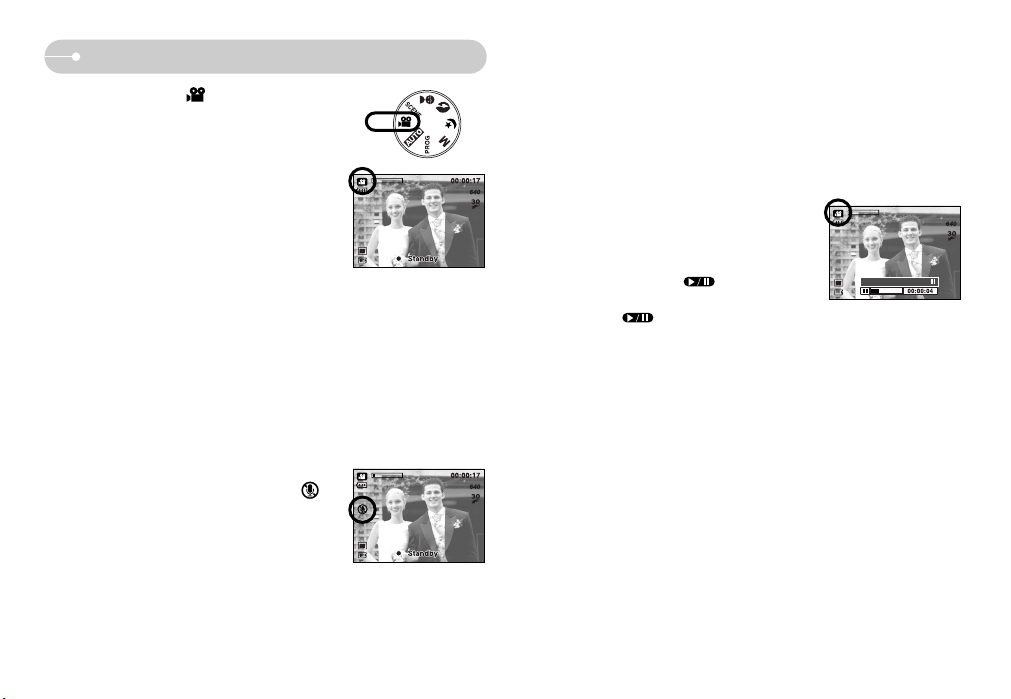
[15]
De opnamemodus starten
ƈ De modus FILMCLIP ( ) gebruiken
Het opnemen van een filmclip kan doorgaan zolang
er voldoende geheugencapaciteit beschikbaar is.
1. Selecteer de modus FILMCLIP door aan de
keuzeschijf voor modusselectie te draaien.
2. Het pictogram voor de modus FILMCLIP en de
beschikbare opnametijd worden weergegeven op
het LCD-scherm.
3. Wijs met de camera in de richting van het
onderwerp en bekijk welke opname u wilt maken
met behulp van het LCD-scherm. Druk op de
sluiterknop om filmclips op te nemen zolang de
beschikbare opnametijd dit toelaat. Als u de sluiterknop loslaat, gaat het
opnemen van de filmclips nog steeds door.
* Als u het opnemen wilt stoppen, drukt u nogmaals op de sluiterknop.
* Beeldformaat en bestandstype worden hieronder aangegeven.
- Afmeting : 640x480, 320x240, 160x120 (Selecteerbaar)
- Bestandstype : *.AVI (MJPEG)
ƈ De filmclip opnemen zonder spraak
U kunt de filmclip opnemen zonder spraak.
1. Druk op de knopOmhoog. Het pictogram ( )
wordt nu weergegeven op het LCD-scherm.
2. Druk op de sluiterknop om een filmclip te maken
zonder spraak. Hiermee kunt u doorgaan zolang
de beschikbare opnametijd dit toelaat.
3. Druk nogmaals op de sluiterknop om het
opnemen te stoppen.
[Modus FILMCLIP]
[Modus FILMCLIP]
ƈ Pauzeren tijdens het opnemen van een filmclip (voor continu opnemen)
Met deze camera kunt u tijdelijk stoppen bij ongewenste scènes tijdens het
opnemen van een filmclip. Met deze functie kunt u uw favoriete scènes
opnemen in een filmclip zonder meerdere filmclips te hoeven maken.
ƃ Continu opnemen gebruiken
1. Druk op de sluiterknop om filmclips op te nemen
zolang de beschikbare opnametijd dit toelaat. Als u
de sluiterknop loslaat, gaat het opnemen van de
filmclips nog steeds door.
2. Druk op de pauzeknop ( ) om het opnemen
tijdelijk te onderbreken. Druk nogmaals op de
pauzeknop ( ) om het opnemen te hervatten.
3. Als u het opnemen wilt stoppen, drukt u nogmaals
op de sluiterknop.
[Continu opnemen van een filmclip]
Stop:Shutter REC:/
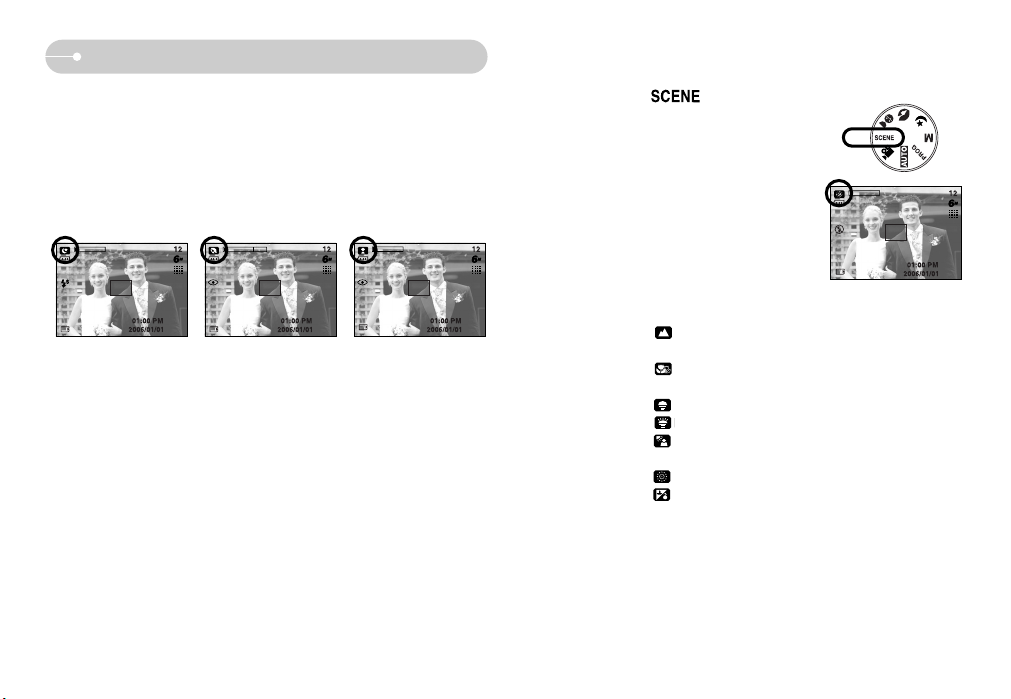
[16]
De opnamemodus starten
[Modus Nacht] [Modus Portret] [Modus Kinderen]
ƈ Modus Nacht/Portret/Kinderen
Draai aan de keuzeschijf voor modusselectie om de gewenste modus te
selecteren.
- Modus Nacht : Hiermee kunt u opnamen 's nachts of onder andere donkere
omstandigheden maken
- Modus Portret : Hiermee kunt u een foto maken van een persoon
- Modus Kinderen: Hiermee kunt u een foto maken van bewegende kinderen
ƈ De modus SCÈNE ( ) gebruiken
Gebruik dit menu om op eenvoudige wijze de
optimale instellingen te configureren voor een reeks
verschillende opnamesituaties. Dit zijn onder andere
LANDSCHAP, CLOSE-UP, ZON ONDER,
DAGERAAD, TEGNLICHT, VUURWERK en
STRND&SNE.
1. Selecteer de modus SCÈNE door aan de
keuzeschijf voor modusselectie te draaien.
2. Druk op de knop Menu en selecteer het gewenste
scènemenu.
[Modus Scène]
[LANDSCHAP] ( ) : Scène met groene bossen of blauwe lucht.
Opname met landschap op de achtergrond.
[CLOSE-UP] ( ) : Opname van dichtbij van kleine voorwerpen zoals
planten en insecten.
[ZON ONDER] ( ) : Opname van de ondergaande zon
[DAGERAAD] ( ) : Scènes bij dageraad.
[TEGNLICHT] ( ) : Opname zonder schaduwen die worden
veroorzaakt door tegenlicht.
[VUURWERK] ( ) : Opnamen van vuurwerk.
[STRND&SNE] ( ) : Opnamen van zee, meer of strand of voor
opnamen in de sneeuw.
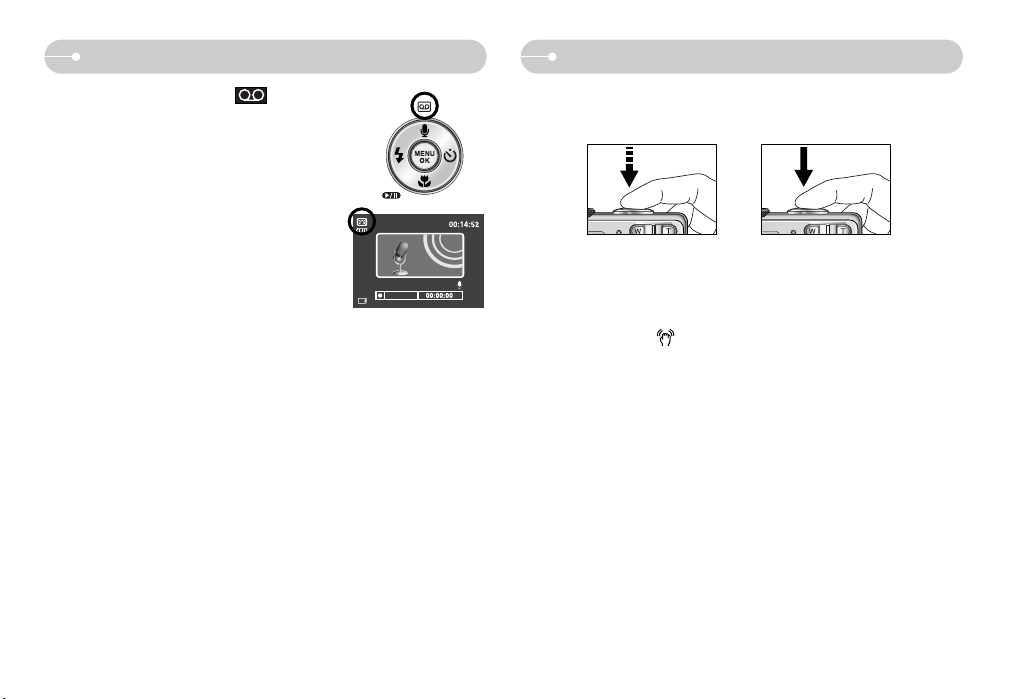
[17]
De opnamemodus starten
Waar u op moet letten bij het maken van opnamen
ƈ De modus SPRAAKOPNAME ( ) gebruiken
Het maken van een spraakopname kan doorgaan zolang
er voldoende geheugencapaciteit beschikbaar is.
(Max: 1 uur)
1. In elke modus, met uitzondering van de modus Filmclip,
kunt u de modus SPRAAKOPNAME selecteren door
tweemaal op de knop voor spraakopname te
drukken.
2. Druk op de sluiterknop om een spraakopname
te maken.
- Als u éénmaal op de sluiterknop drukt, wordt
een spraakopname gemaakt zolang de
beschikbare opnametijd dit toelaat
(maximaal: 1 uur).
De opnametijd wordt weergegeven op het
LCD-scherm. Als u de sluiterknop loslaat, gaat
het maken van de spraakopname gewoon door.
- Als u het opnemen wilt stoppen, drukt u nogmaals op de sluiterknop.
- Bestandstype : *.WAV
* 40 cm tussen u en de camera (microfoon) is de beste afstand voor het
maken van geluidsopnamen.
ƈ Als u de sluiterknop tot halverwege indrukt.
Druk lichtjes op de sluiterknop om de scherpte-instelling en de batterijlading voor
de flitser te bevestigen. Druk de sluiterknop helemaal in om de opname te maken.
[ Lichtjes op de sluiterknop drukken ]
[ De sluiterknop indrukken ]
ƈ De beschikbare opnametijd kan variëren, afhankelijk van opnamecondities en
camera-instellingen.
ƈ Als de flitser is uitgeschakeld of de modus Langzame synchronisatie is
ingeschakeld bij weinig licht, wordt mogelijk de waarschuwingsindicator voor het
trillen van de camera ( ) weergegeven op het LCD-scherm. In dat geval kunt
u een statief gebruiken, de camera op een stabiel oppervlak plaatsen of de flitser
inschakelen.
ƈ Opname met tegenlichtcorrectie :
Wanneer u buitenshuis opnames maakt, kunt u beter niet tegen de zon in
fotograferen omdat de foto anders te donker kan zijn vanwege het tegenlicht. Als
u een opname wilt maken tegen de zon in, gebruikt u de instelling [TEGNLICHT]
in de scènemodus (zie pagina 16), steunflits (zie pagina 22), spotmeting (zie
pagina 33), of belichtingscorrectie (zie pagina 30).
ƈ Zorg dat de lens of de flitser niet worden geblokkeerd tijdens het nemen van een foto.
ƈ Stel de opname samen met behulp van het LCD-scherm.
ƈ Onder bepaalde omstandigheden bestaat de kans dat het systeem voor
scherpteregeling niet werkt zoals verwacht.
- Bij het fotograferen van een onderwerp met weinig contrast.
- Als het onderwerp sterk reflecteert of glanst.
- Als het onderwerp met hoge snelheid beweegt.
- Als er sprake is sterke lichtweerkaatsing of als de achtergrond helverlicht is.
- Bij een onderwerp met alleen horizontale lijnen of een heel smal onderwerp
(zoals een stok of een vlaggenmast).
- Als de omgeving donker is.
[SPRAAKOPNAME]
REC:Shutter Exit:
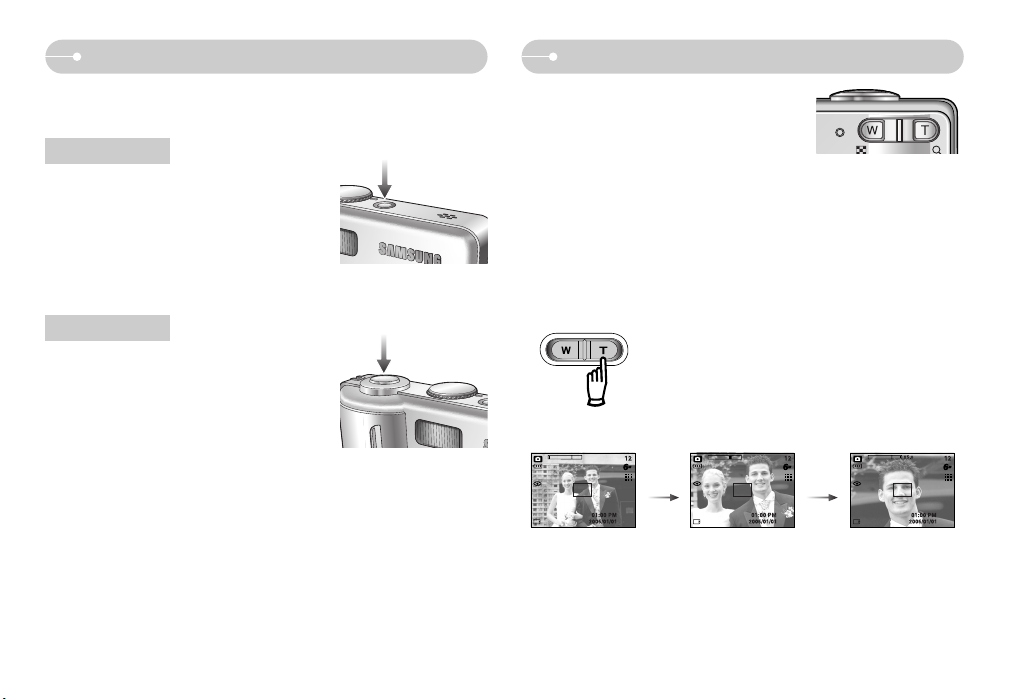
[18]
De cameraknop gebruiken om de camera in te stellen
Zoomknop W/ T
ƈ U kunt de functie voor de opnamemodus instellen met behulp van de
cameraknoppen.
ƃ Gebruikt voor het in- en uitschakelen van de
camera.
ƃ Als de camera gedurende de ingestelde tijd niet
wordt gebruikt, wordt automatisch de stroom
uitgeschakeld om de batterijen te sparen.
Raadpleeg pagina 54 voor meer informatie over
de functie voor automatisch uitschakelen.
AAN/UIT-knop
ƃ Gebruikt voor het maken van opnamen (beelden
of spraak) in de OPNAMEMODUS.
ƃ In de modus FILMCLIP
Als de sluiterknop volledig wordt ingedrukt, wordt
het opnemen van bewegende beelden gestart.
Als u éénmaal op de sluiterknop drukt, wordt een
filmclip opgenomen zolang de beschikbare
opnametijd dit toelaat. Als u het opnemen wilt stoppen, drukt u nogmaals op de
sluiterknop.
ƃ In de modus STILL IMAGE (STILSTAAND BEELD)
Als u de sluiterknop halverwege indrukt, wordt de automatische scherpteinstelling geactiveerd en wordt de instelling van de flitser gecontroleerd. Als u de
sluiterknop volledig indrukt, wordt de foto gemaakt en worden de
afbeeldingsgegevens opgeslagen. Als u het opnemen van een spraakmemo
selecteert, wordt begonnen met opnemen zodra het opslaan van de
beeldgegevens is voltooid.
Sluiter-knop
ƃ Als het menu niet wordt weergegeven, werkt de
knop als knop voor OPTISCHE ZOOM of
DIGITALE ZOOM.
ƃ Deze camera heeft een functie voor 3X optisch en 5X digitaal zoomen. Als u
beide gebruikt, hebt u de beschikking over een zoomfactor van 15X.
ƃ TELE-zoom
Optical TELE-zoom : Druk op de zoomknop T. Hiermee kunt u inzoomen op
het onderwerp waardoor dit dichterbij lijkt.
Digitale TELE-zoom : Als de maximale optische zoomfactor (3X) is
ingeschakeld, kunt u de digitale zoomsoftware
activeren door op de zoomknop T te drukken. Als u de
zoomknop T loslaat, blijft de op dat moment gekozen
instelling voor de digitale zoomfunctie actief. Als de
maximale digitale zoomfactor (5X) is ingeschakeld,
heeft het indrukken van de zoomknop T geen effect.
[WIDE-zoom]
[TELE-zoom] [Digitale zoom 5,0X]
Druk op de
zoomknop
T.
Druk op de
zoomknop
T.
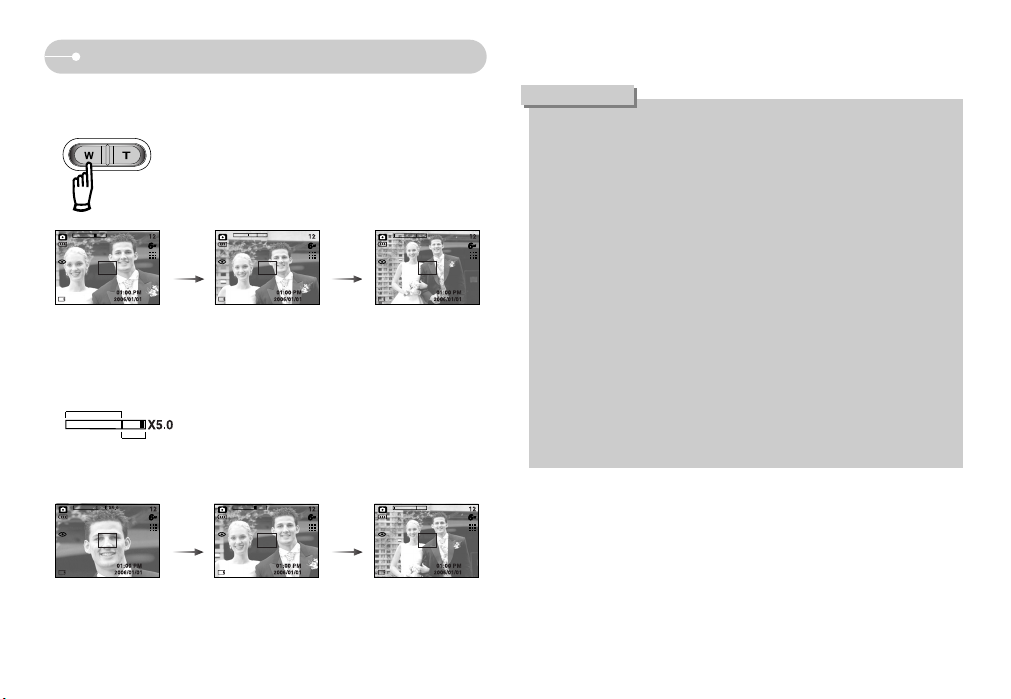
[19]
ZOOM W / T button
ƃ Het verwerken van opnames die zijn gemaakt met behulp van de digitale
zoomfunctie duurt mogelijk iets langer. Dit kan even duren.
ƃ De digitale zoomfunctie kan niet worden gebruikt bij het opnemen van
filmclip.
ƃ Het gebruik van de digitale zoomfunctie kan leiden tot een lager
beeldkwaliteit.
ƃ Als u een duidelijker beeld met digitale zoom wilt bekijken, drukt u de
sluiterknop half in tot de positie voor de maximale optische zoom (3X) en
drukt u nogmaals op de zoomknop T.
ƃ De digitale zoom kan niet worden ingeschakeld in de modus Nacht, de
modus Kinderen en in twee scènemodi (Close-up en Vuurwerk).
ƃ Raak de lens niet aan om te voorkomen dat u een onduidelijke opname
maakt of dat er een storing optreedt in de camera. Als de afbeelding van
lage kwaliteit is, schakelt u de camera uit en opnieuw in om de lenspositie te
veranderen.
ƃ Druk niet op de lens aangezien hierdoor een storing in de camera kan
optreden.
ƃ Als de camera is ingeschakeld, mag u de bewegende delen van de
cameralens niet aanraken omdat dit tot onduidelijke opnamen kan leiden.
INFORMATIE
[TELE-zoom]
[Optische zoom 2X] [WIDE-zoom]
Druk op de
zoomknop
W.
Druk op de
zoomknop
W.
[Digitale zoom 5,0X]
[TELE-zoom] [WIDE-zoom]
Druk op de
zoomknop
W.
Druk op de
zoomknop
W.
ƃ WIDE-zoom
Optische zoom WIDE : Op de zoomknop W drukken. Hiermee kunt u
uitzoomen op het onderwerp waardoor dit verderaf
lijkt. Als u continu op de knop W drukt, wordt de
camera ingesteld op de minimale zoominstelling.
De afstand tussen camera en onderwerp lijkt dan het
grootst.
Digitale zoom WIDE : Als de digitale zoomfunctie actief is, kunt u de digitale
zoomfactor stapsgewijs verkleinen door op de
zoomknop W te drukken. Als u de zoomknop W
loslaat, wordt de digitale zoomfunctie uitgeschakeld.
Als u op de zoomknop W drukt, wordt eerst de digitale
en vervolgens de optische zoomfactor verkleind totdat
de minimale instelling is bereikt.
Optische zoomfunctie
Digitale zoomfunctie
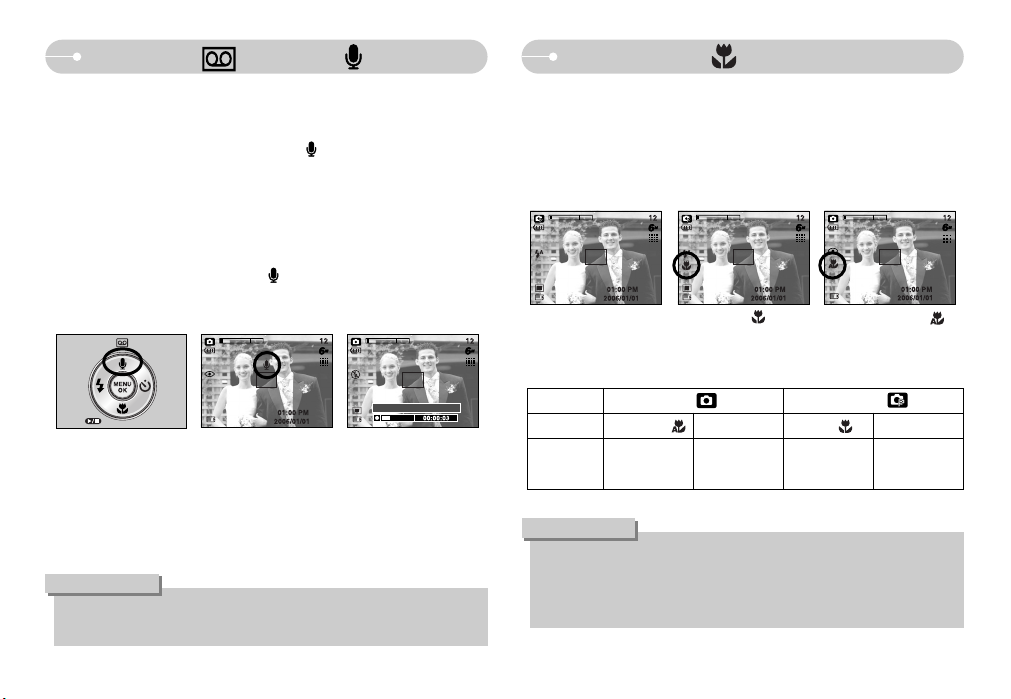
[20]
Spraak opname( )/Spraak memo( )/Omhoog toets
Knop Macro( )/ Omlaag
ƈ Druk, terwijl het menu wordt weergegeven, op de knop OMHOOG om de cursor
omhoog te verplaatsen in het submenu. Als het menu niet wordt weergegeven
op het LCD-scherm, werkt de knop Omhoog als knop voor spraakopname of als
knop voor het opnemen van spraakmemo's ( ). U kunt uw spraak toevoegen
aan een opgeslagen stilstaand beeld. Raadpleeg pagina 17 voor meer
informatie over de functie voor spraakopname.
ƃ Een spraakmemo opnemen
1. Draai aan de keuzeschijf voor modusselectie om een opnamemodus te
selecteren, met uitzondering van FILMCLIP.
2. Druk op de knop SPRAAKMEMO ( ). Als de indicator voor het opnemen
van spraakmemo´s wordt weergegeven op het LCD-scherm, is deze instelling
ingeschakeld.
3. Druk op de sluiterknop en maak een opname. De afbeelding wordt
opgeslagen op de geheugenkaart.
4. De spraakmemo wordt opgenomen gedurende tien seconden vanaf het
moment waarop de afbeelding is opgeslagen. Als u tijdens het opnemen van
een spraakmemo op de sluiterknop drukt, wordt de geluidsopname beëindigd.
ƃ 40 cm tussen u en de camera (microfoon) is de beste afstand voor het
maken van geluidsopnames.
INFORMATIE
ƈ Typen scherpstellingsmodi en instelbereiken (W: Wide - Groothoek, T: Tele)
(Eenheid: cm)
Modus
Type scherpstellingsmodus
Automatische macro
( )
Normaal Macro ( ) Normaal
Instelbereik
W : 5~Infinity
T : 40~Infinity
W : 80~Infinity
T : 80~Infinity
W : 80~Infinity
T : 80~Infinity
W : 5~80
T : 40~80
Program ( )
Auto ( )
ƃ Als u de macromodus hebt ingeschakeld, bestaat de kans dat de camera
gaat trillen. Zorg ervoor dat dit niet gebeurt.
ƃ Als u een opname maakt binnen een afstand van 30cm (Macro-instelling),
selecteert u de modus FLITSER UIT.
INFORMATIE
[Spraakmemo voorbereiden] [Spraakmemo voorbereiden]
Stop:Shutter
[Automatische macro ( )][Macro ( )][Automatische scherpte-
instelling – Geen pictogram]
ƈ Druk, terwijl het menu wordt weergegeven, op de knop OMLAAG om van het
hoofdmenu naar een submenu te gaan of om de menu omlaag te verplaatsen in
het submenu. Als het menu niet wordt weergegeven, kunt u de knop MACRO
/OMLAAG gebruiken om macro-opnamen te maken. De afstandsbereiken
worden hieronder aangegeven. Druk op de Macroknop totdat de gewenste
indicator voor de macromodus wordt weergegeven op het LCD-scherm.
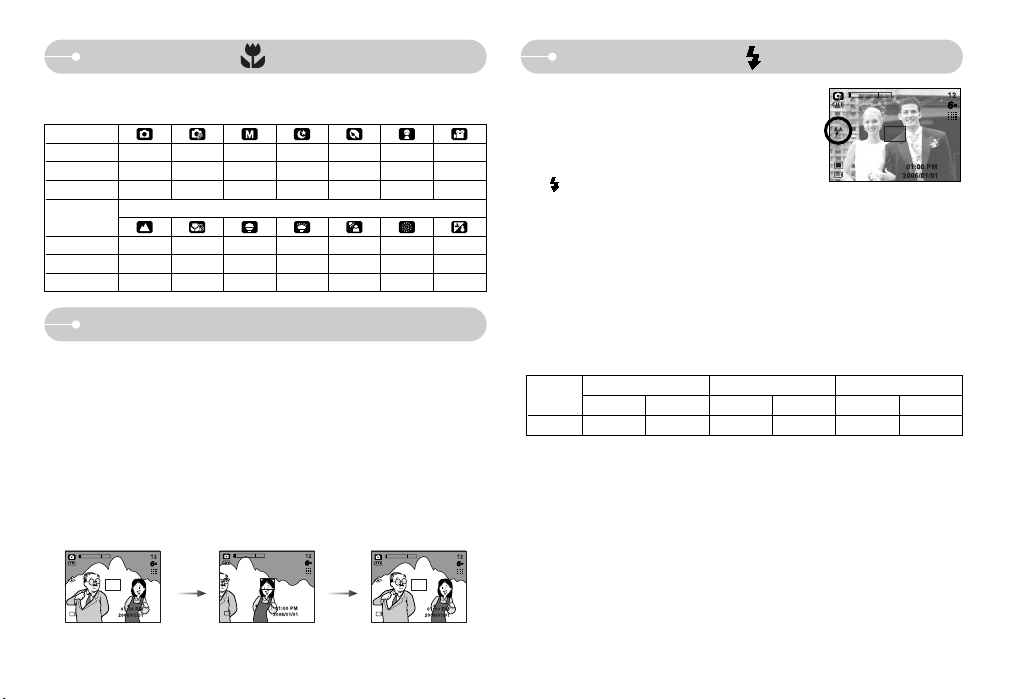
[21]
Knop Macro ( )/ Omlaag Knop FLITSER ( )/ LINKS
ƃ Flitserbereik (Eenheid: m)
ƈ Als u op de knop LINKS drukt terwijl het menu
wordt weergegeven op het LCD-scherm, wordt de
cursor verplaatst naar het linker tabblad.
ƈ Als het menu niet wordt weergegeven op het LCD-
scherm, werkt de knop LINKS als FLITSER-knop
( ).
ƃ De flitsmodus selecteren
1. Draai aan de keuzeschijf voor modusselectie om
een opnamemodus te selecteren, met uitzondering van FILMCLIP.
2. Druk op de flitserknop totdat de gewenste indicator voor de flitsermodus wordt
weergegeven op het LCD-scherm.
3. Er wordt een indicator voor de flitsermodus weergegeven op het LCD-scherm.
Gebruik de juiste flitsmodus voor de omgeving waarin u werkt.
WIDE TELE WIDE TELE WIDE TELE
0.8 ~ 3.0 0.8 ~ 2.5 0.2 ~ 0.8 0.4 ~ 0.8 0.2 ~ 3.0 0.4 ~ 2.5
ISO
AUTO
[Automatisch flitsen selecteren]
ƈ Beschikbare scherpstellingsmethode, per opnamemodus.
(O : Selecteerbaar, X : Niet selecteerbaar, ∞ : Oneindig instelbereik)
O OOOOOO
XOOXXXO
O XXXXXX
Modus
Normaal
Macro
Automatische macro
Normaal
Macro
Automatische macro
Modus
SCÈNE
ū X ūūO ū O
XOXXXXX
XXXXXXX
ƈ Gebruik de functie voor vergrendeling van de scherpte-instelling als u wilt scherpstellen op een
onderwerp dat zich niet midden in het beeld bevindt.
ƃ De vergrendeling van de scherpte-instelling gebruiken
1. Controleer of het onderwerp zich in het midden van het kader voor automatische scherpteinstelling bevindt.
2. Druk de sluiterknop tot halverwege in. Als het groene kader voor automatische scherpteinstelling zichtbaar wordt, betekent dit dat de camera is scherpgesteld op het onderwerp. Zorg
ervoor dat u de sluiterknop niet volledig indrukt. In dat geval wordt een opname gemaakt.
3. Verplaats de camera, terwijl de sluiterknop nog steeds tot halverwege is ingedrukt, om uw
compositie te wijzigen en druk de sluiterknop vervolgens volledig in om de opname te maken.
Als u de vinger van de sluiterknop neemt, wordt de functie voor vergrendeling van de
scherpte-instelling geannuleerd.
1. Het beeld dat u wilt
opnemen.
2.
Druk de sluiterknop in tot halverwege
en stel scherp op het onderwerp.
3.
Pas de compositie aan en
druk de sluiterknop volledig in.
Vergrendeling scherpte-instelling
Normaal Macro
Automatische macro
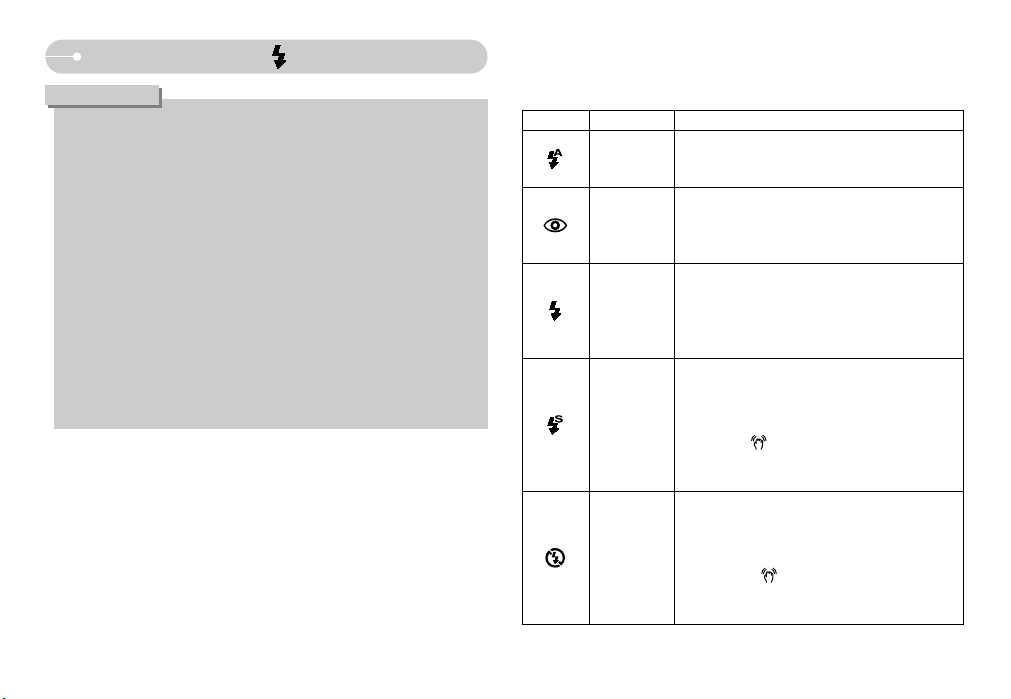
[22]
Knop FLITSER ( )/ LINKS
Pictogram
Flitsmodus Omschrijving
ƃ Indicator voor flitsmodus
Als het voorwerp of de achtergrond donker is, wordt
automatisch de flitser van de camera gebruikt.
Als een voorwerp of de achtergrond donker is, wordt
automatisch de flitser van de camera gebruikt en
wordt het rode ogen-effect beperkt door het gebruik
van de functie voor verwijderen van rode ogen.
De flitser gaat af ongeacht de hoeveelheid licht die
beschikbaar is. De intensiteit van de flitser kan
worden geregeld, afhankelijk van de heersende
condities. Hoe helderder de achtergrond of het
onderwerp is, hoe zwakker de flits.
De flitser werkt in combinatie met een lage
sluitersnelheid om de juiste belichting te krijgen.
Wanneer u een opname maakt bij weinig licht, wordt
mogelijk de waarschuwingsindicator voor het trillen van
de camera ( ) weergegeven op het LCD-scherm.
Wij adviseren u bij deze functie gebruik te maken van
een statief.
De flitser gaat niet af. Selecteer deze modus bij het maken van
opnamen op plaatsen of in situaties waarin het gebruik van de
flitser verboden is. Wanneer u een opname maakt bij weinig
licht, wordt mogelijk de waarschuwingsindicator voor het trillen
van de camera ( ) weergegeven op het LCD-scherm.
Wij adviseren u bij deze functie gebruik te maken van een
statief.
Automatisch
flitsen
Automatisch
flitsen en
verwijderen van
rode ogen
Ondersteunen
de flits
Synchronisatie
lage
sluitersnelheid
Flitser uit
ƃ Als u op de sluiterknop drukt nadat u de flitsermodus Auto, Steunflits of
Trage synchro hebt geselecteerd, gaat de eerste flitser af om de
opnameomstandigheden (flitserbereik en vermogen van flitser) te
controleren. Beweeg u niet totdat de tweede flits is afgegaan.
ƃ Als u veelvuldig gebruik maakt van de flitser, raken de batterijen sneller
uitgeput.
ƃ Onder normale gebruiksomstandigheden duurt de oplaadtijd van de flitser
minder dan 6 seconden. Als de batterijen zwak zijn, duurt het opladen
langer.
ƃ In de modus voor continue opname, AEB en filmclips werkt de flitser niet.
ƃ Maak opnames binnen het flitserbereik.
ƃ De beeldkwaliteit wordt niet gegarandeerd als het onderwerp zich te dichtbij
bevindt of sterk reflecteert.
ƃ Als u een opname met flits maakt in een slecht verlichte omgeving, is er
mogelijke een witte stip te zien in het vastgelegde beeld. Deze stip wordt
veroorzaakt door de reflectie van het flitslicht op voorwerpen in de
omgeving. Het is geen camerastoring.
INFORMATIE
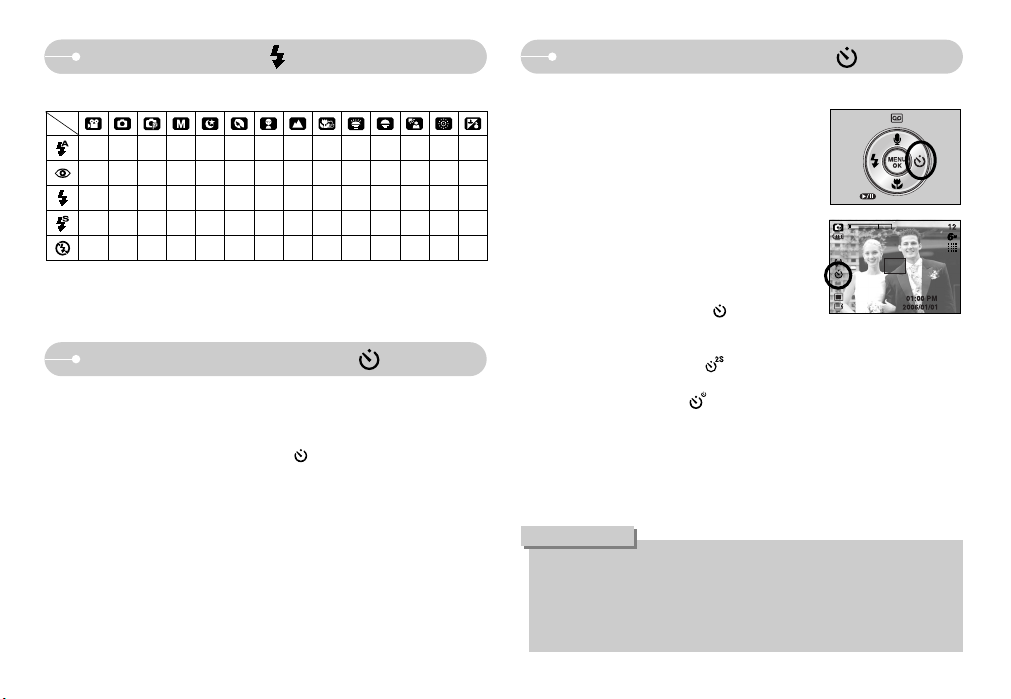
[23]
Knop FLITSER ( )/ LINKS
Knop voor zelfontspanner ( )/Rechts
ƃ Als u de knop voor de zelfontspanner en de afspeelmodus gebruikt terwijl
de zelfontspanner actief is, wordt de zelfontspanner uitgeschakeld.
ƃ Gebruik een statief om te voorkomen dat de camera trilt.
ƃ In de modus Filmclip werken alleen de zelfontspanner voor 10 seconden en
de afstandsbediening.
ƃ Beschikbare flitsermodus, per opnamemodus
XXOXXXXXXXXXXO
XOOXXOOXXXX XXX
XXOOXXXXXXXOXX
XXOXOXXXXXX XXX
OOOOOOOOOOO XOX
ƃ De zelfontspanner selecteren.
1. Draai aan de keuzeschijf voor modusselectie om
een opnamemodus te selecteren, met uitzondering
van SPRAAKOPNAME.
2. Druk op de knop voor de zelfontspanner totdat de
gewenste indicator wordt weergegeven op het
LCD-scherm.
Er wordt een pictogram voor een zelfontspanner
van 10 seconden, van 2 seconden of een dubbele
zelfontspanner weergegeven op het LCD-scherm.
In de modus Filmclip werkt alleen de
zelfontspanner voor 10 seconden.
ŋZelfontspanner voor 10SEC ( ):
Als u op de sluiterknop drukt, wordt na 10 seconden
een opname gemaakt.
ŋZelfontspanner voor 2SEC ( ):
Als u op de sluiterknop drukt, wordt na 2 seconden een opname gemaakt.
ŋDubbele zelfontspanner ( ):
Er wordt een opname gemaakt na ongeveer 10 seconden en vervolgens na 2
seconden nog een keer. Als de flitser wordt gebruikt, kan de zelfontspanner
voor 2 seconden worden vertraagd, afhankelijk van de oplaadtijd van de flitser.
3. Als u de sluiterknop indrukt, wordt de opname gemaakt nadat de ingestelde
hoeveelheid tijd is verstreken en blijft de zelfontspanner actief.
ƈ Als u op de knop RECHTS drukt terwijl het menu wordt weergegeven op het
LCD-scherm, wordt de cursor verplaatst naar de rechter tab.
ƈ Als het menu niet wordt weergegeven op het LCD-scherm, werkt de knop
RECHTS als knop voor de zelfontspanner ( ). Deze functie wordt gebruikt
als de fotograaf een foto van zichzelf wil maken.
INFORMATIE
[ De zelfontspanner voor 10SEC selecteren ]
Knop voor zelfontspanner ( )/Rechts
